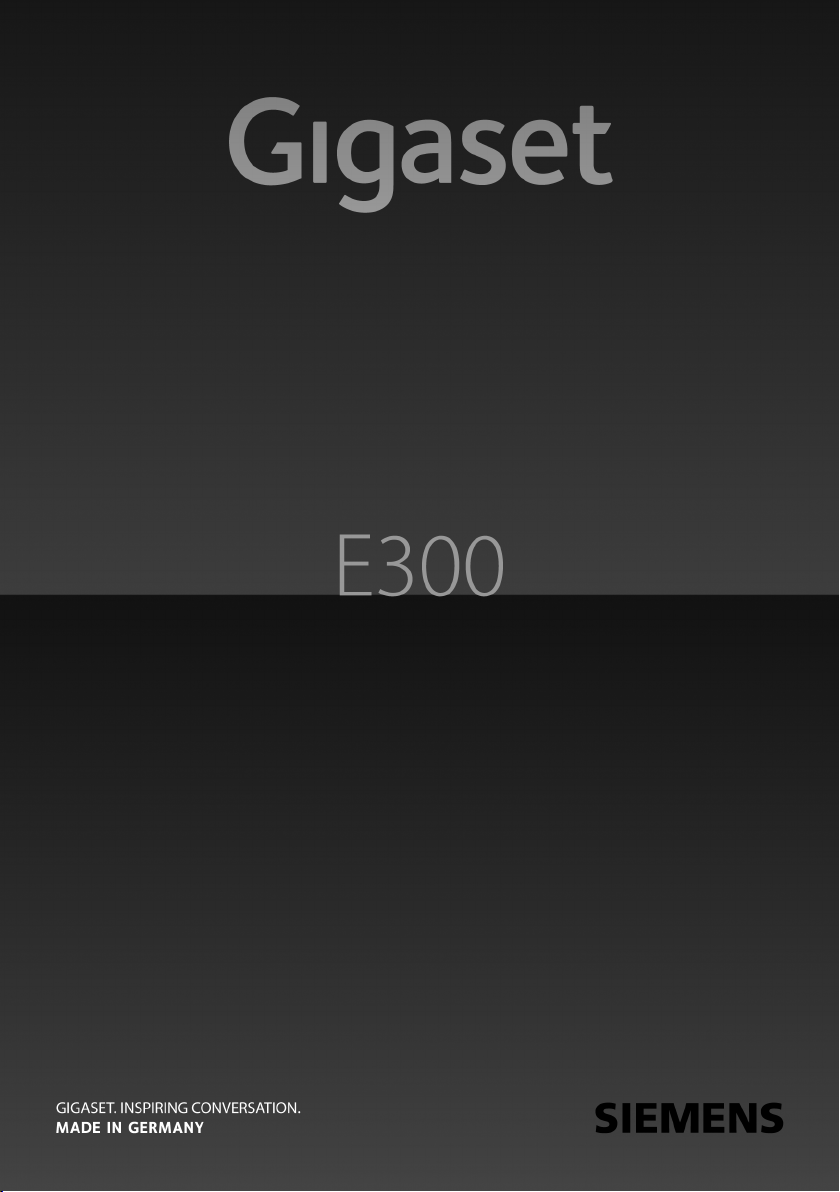
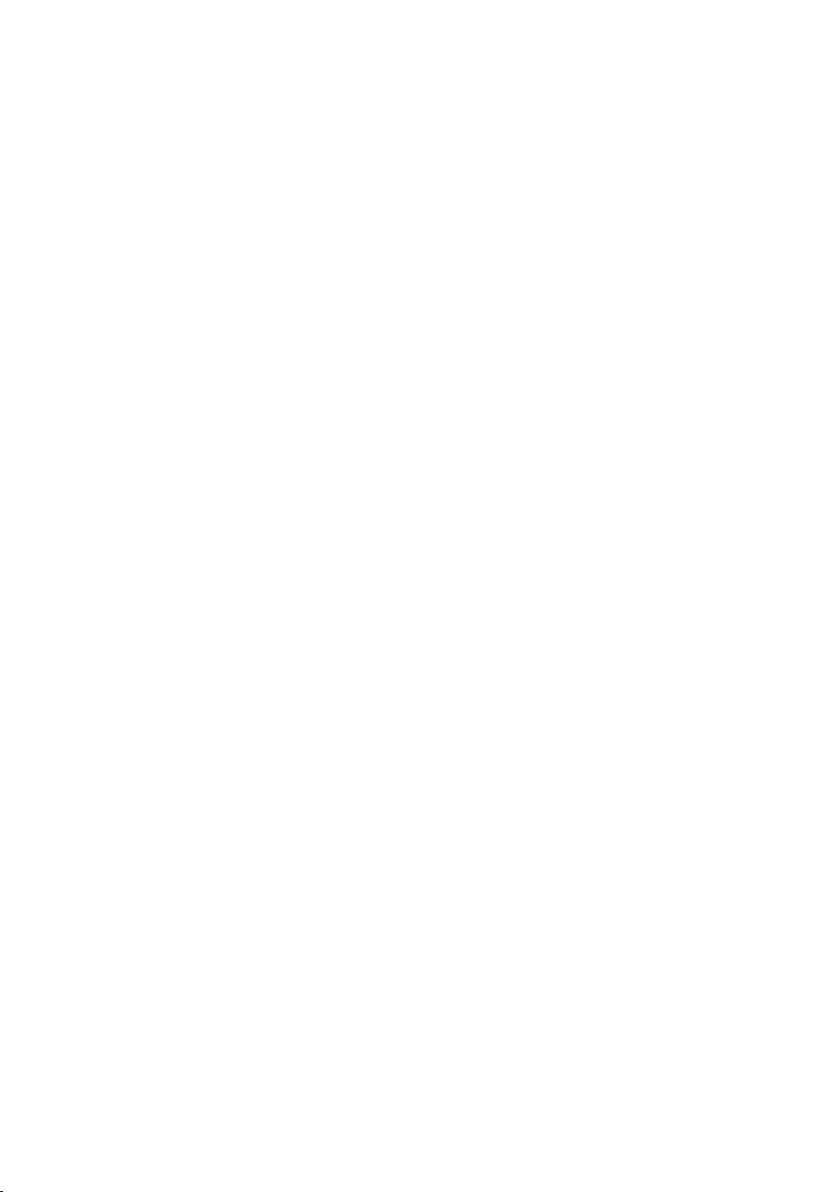
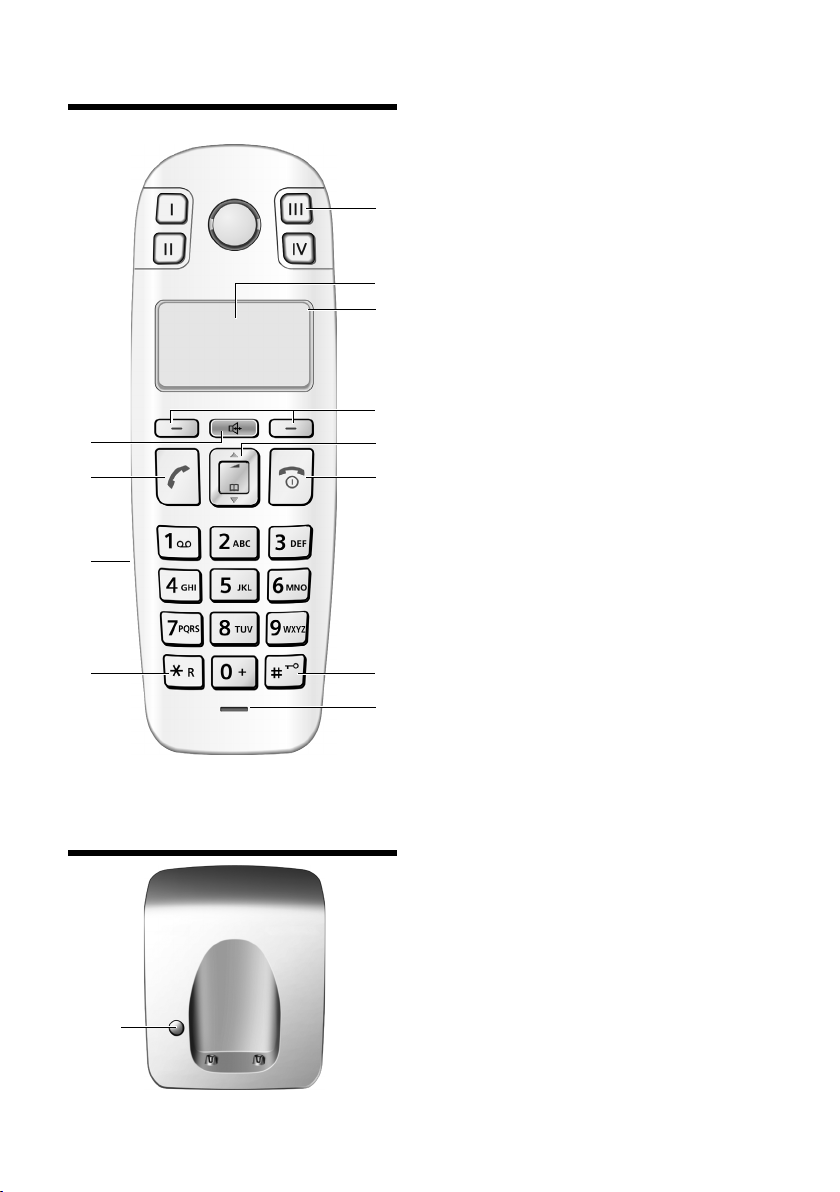
Kurzübersicht Mobilteil
11
3
4
6
1
9
2
7
8
10
5
12
U
09:19
§§MENU §
1
Kurzübersicht Mobilteil
1 Zielwahl-Tasten (I bis IV)
2 Display im Ruhezustand (Beispiel)
3 Ladezustand des Akkus
e V U (1/3 voll bis voll)
= blinkt: Akku fast leer
e V U blinkt: Akku wird geladen
4 Display-Tasten (S. 11)
5 Steuer-Taste (S. 11)
6 Auflegen-, Ein-/Aus-Taste
Gespräch beenden, Funktion abbrechen, eine
Menü-Ebene zurück (kurz drücken),
in Ruhezustand zurück (lang drücken),
Mobilteil ein-/ausschalten (im Ruhezustand
lang drücken)
7 Raute-Taste
Tastensperre ein/aus (im Ruhezustand lang
drücken, S. 11)
Pause eingeben (bei Wahl lang drücken)
Wechsel zwischen Groß-, Klein- und Ziffernschreibung bei Texteingabe (S. 34)
8 Mikrofon
9 R-Taste
Flash eingeben (lang drücken)
10 Anschlussbuchse für Headset (S. 35)
11 Abheben-Taste
Gespräch annehmen, Wählen einleiten
12 Freisprech-Taste
Umschalten zwischen Hörer- und
Freisprechbetrieb
Leuchtet: Freisprechen eingeschaltet
Blinkt: ankommender Ruf
Kurzübersicht Basis
1 Anmelde-/Paging-Taste
1
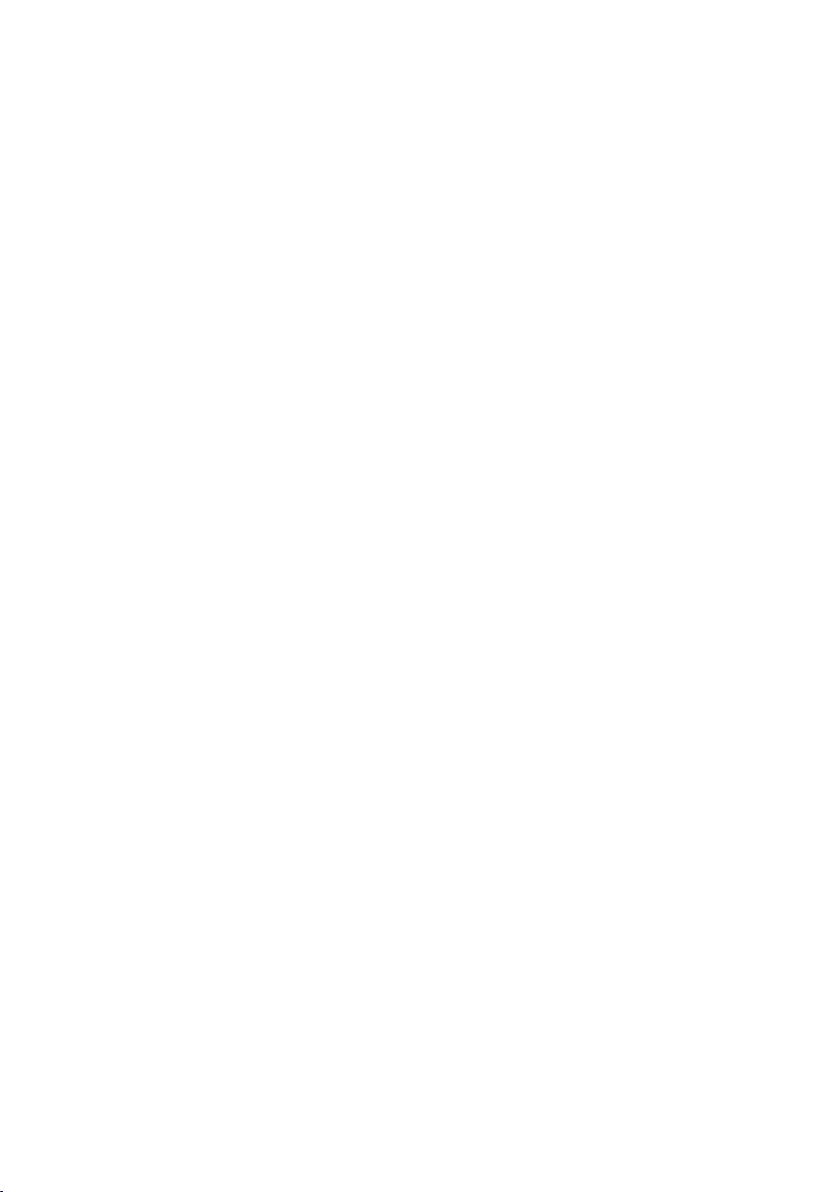
Inhaltsverzeichnis
Inhaltsverzeichnis
Kurzübersicht Mobilteil . . . . . . . . . . . . 1
Kurzübersicht Basis . . . . . . . . . . . . . . . . . 1
Sicherheitshinweise . . . . . . . . . . . . . . . . . 3
Besondere Merkmale des
Gigaset E300 . . . . . . . . . . . . . . . . . . . . . . . . 4
Gigaset E300– mehr als nur
Telefonieren . . . . . . . . . . . . . . . . . . . . . . . . 4
Erste Schritte . . . . . . . . . . . . . . . . . . . . . . . 4
Verpackungsinhalt . . . . . . . . . . . . . . . . . . . . . . 4
Basis aufstellen . . . . . . . . . . . . . . . . . . . . . . . . . 4
Basis anschließen . . . . . . . . . . . . . . . . . . . . . . . 5
Mobilteil in Betrieb nehmen . . . . . . . . . . . . . 5
Menü-Übersicht . . . . . . . . . . . . . . . . . . . . 8
Telefonieren . . . . . . . . . . . . . . . . . . . . . . . 10
Extern anrufen/Gespräch beenden . . . . . 10
Anruf annehmen . . . . . . . . . . . . . . . . . . . . . . . 10
Rufnummernübermittlung . . . . . . . . . . . . . 10
Freisprechen . . . . . . . . . . . . . . . . . . . . . . . . . . . 11
Mobilteil bedienen . . . . . . . . . . . . . . . . . 11
Mobilteil ein-/ausschalten . . . . . . . . . . . . . . 11
Tastensperre ein-/ausschalten . . . . . . . . . . 11
Steuer-Taste am Mobilteil . . . . . . . . . . . . . . 11
Display-Tasten . . . . . . . . . . . . . . . . . . . . . . . . . 11
Zurück in den Ruhezustand . . . . . . . . . . . . 12
Menü-Führung . . . . . . . . . . . . . . . . . . . . . . . . 12
Korrektur von Falscheingaben . . . . . . . . . . 12
Telefonbuch, Zielwahl-Tasten
und Listen nutzen . . . . . . . . . . . . . . . . . . 12
Telefonbuch . . . . . . . . . . . . . . . . . . . . . . . . . . . 12
Zielwahl-Tasten . . . . . . . . . . . . . . . . . . . . . . . . 13
Wahlwiederholungsliste . . . . . . . . . . . . . . . 14
Nachrichtenlisten mit Display-Taste
aufrufen . . . . . . . . . . . . . . . . . . . . . . . . . . . . . . . 15
Automatische Netzanbietervorwahl
(Preselection) . . . . . . . . . . . . . . . . . . . . . . 16
SMS (Textmeldungen) . . . . . . . . . . . . . . 18
Registrieren mit Anmelde-Assistent . . . . 18
Registrieren ohne Anmelde-Assistent . . . 18
SMS schreiben/senden . . . . . . . . . . . . . . . . . 19
SMS empfangen . . . . . . . . . . . . . . . . . . . . . . . 19
SMS-Zentrum einstellen . . . . . . . . . . . . . . . . 20
SMS an Telefonanlagen . . . . . . . . . . . . . . . . 21
SMS-Funktion ein-/ausschalten . . . . . . . . . 21
SMS-Fehlerbehebung . . . . . . . . . . . . . . . . . . 22
Netz-Anrufbeantworter nutzen . . . . . 23
Netz-Anrufbeantworter für
Schnellwahl festlegen . . . . . . . . . . . . . . . . . . 23
Meldung des Netz-Anrufbeantworters
ansehen . . . . . . . . . . . . . . . . . . . . . . . . . . . . . . . 23
Mehrere Mobilteile nutzen . . . . . . . . . . 23
Mobilteile anmelden . . . . . . . . . . . . . . . . . . . 23
Mobilteil suchen („Paging“) . . . . . . . . . . . . . 24
Intern anrufen . . . . . . . . . . . . . . . . . . . . . . . . . 24
Zu externem Gespräch zuschalten . . . . . . 25
Mobilteil einstellen . . . . . . . . . . . . . . . 25
Display-Sprache ändern . . . . . . . . . . . . . . . . 25
Screensaver . . . . . . . . . . . . . . . . . . . . . . . . . . . . 25
Automatische Rufannahme . . . . . . . . . . . . . 25
Sprachlautstärke ändern . . . . . . . . . . . . . . . 26
Klingeltöne ändern . . . . . . . . . . . . . . . . . . . . . 26
Unterdrücken des ersten
Klingeltons ein-/ausschalten . . . . . . . . . . . . 26
Hinweistöne . . . . . . . . . . . . . . . . . . . . . . . . . . . 26
Mobilteil als Wecker verwenden . . . . . . . . 27
Mobilteil in den Lieferzustand
zurücksetzen . . . . . . . . . . . . . . . . . . . . . . . . . . . 27
Basis einstellen . . . . . . . . . . . . . . . . . . . . . 27
System-PIN ändern . . . . . . . . . . . . . . . . . . . . . 27
Basis in Lieferzustand zurücksetzen . . . . . 28
Basis an Telefonanlage betreiben . . . . 28
Anhang . . . . . . . . . . . . . . . . . . . . . . . . . . . . 29
Verwendete Symbole und
Schreibweisen . . . . . . . . . . . . . . . . . . . . . . . . . 29
Pflege . . . . . . . . . . . . . . . . . . . . . . . . . . . . . . . . . 29
Kontakt mit Flüssigkeit . . . . . . . . . . . . . . . . . 29
Fragen und Antworten . . . . . . . . . . . . . . . . . 30
Kundenservice & Hilfe . . . . . . . . . . . . 31
Zulassung . . . . . . . . . . . . . . . . . . . . . . . . . . . . . . 32
Technische Daten . . . . . . . . . . . . . . . . . . . . . . 32
Garantie-Urkunde . . . . . . . . . . . . . . . . . . . . . . 33
Text schreiben und bearbeiten . . . . . . . . . 34
Zubehör . . . . . . . . . . . . . . . . . . . . . . . . . . . 35
Wandmontage der Basis . . . . . . . . . . . . 36
Stichwortverzeichnis . . . . . . . . . . . . . . . 37
2
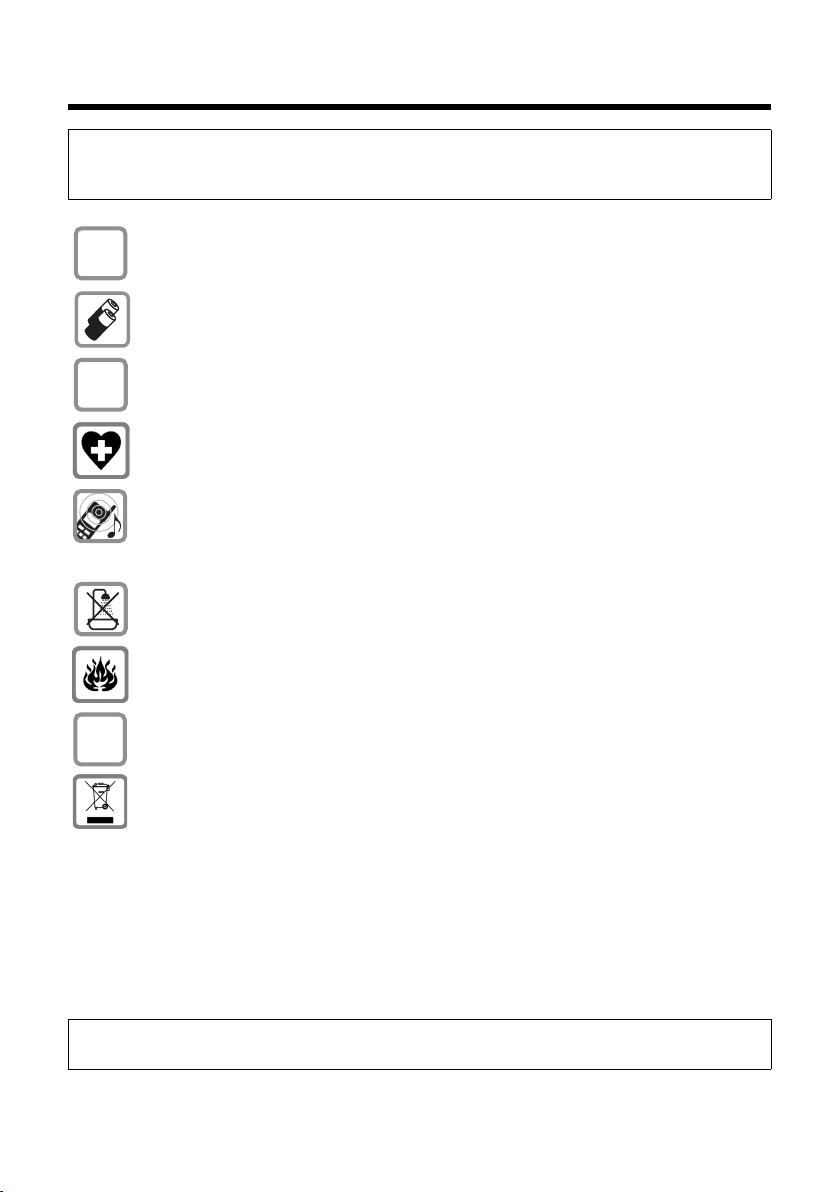
Sicherheitshinweise
$
‹
Œ
ƒ
Sicherheitshinweise
Achtung:
Lesen Sie vor Gebrauch die Sicherheitshinweise und die Bedienungsanleitung.
Klären Sie Ihre Kinder über deren Inhalt und über die Gefahren bei der Benutzung des Telefons auf.
Verwenden Sie nur das mitgelieferte Steckernetzgerät, wie auf der Unterseite der
Basis angegeben.
Legen Sie nur die empfohlenen, aufladbaren Akkus des gleichen Typs (S. 32) ein!
D.h. keinen anderen Akkutyp und keine nicht wieder aufladbaren Batterien, da
erhebliche Gesundheits- und Personenschäden nicht auszuschließen sind.
Legen Sie die wieder aufladbaren Akkus richtig gepolt ein und verwenden Sie sie
gemäß dieser Bedienungsanleitung (Symbole sind im Ak kufach des Mobilteils angebracht, S. 5).
Medizinische Geräte können in ihrer Funktion beeinflusst werden. Beachten Sie die
technischen Bedingungen des jeweiligen Umfeldes, z.B. Arztpraxis.
Halten Sie das Mobilteil nicht mit der Geräterückseite an das Ohr, wenn es klingelt
bzw. wenn Sie die Freisprechfunktion eingeschaltet haben. Sie können sich sonst
schwerwiegende, dauerhafte Gehörschäden zuziehen.
Das Mobilteil kann in Hörgeräten einen unangenehmen Brummton verursachen.
Stellen Sie die Basis nicht in Bädern oder Duschräumen auf. Mobilteil und Basis sind
nicht spritzwassergeschützt (S. 29).
Nutzen Sie das Telefon nicht in explosionsgefährdeten Umgebungen,
z.B. Lackierereien.
Geben Sie Ihr Gigaset nur mit der Bedienungsanleitung an Dritte weiter.
Alle Elektro- und Elektronikgeräte sind getrennt vom allgemeinen Hausmüll über
dafür staatlich vorgesehene Stellen zu entsorgen.
Wenn dieses Symbol eines durchgestrichenen Abfalleimers auf einem Produkt
angebracht ist, unterliegt dieses Produkt der europäischen Richtlinie 2002/96/EC.
Die sachgemäße Entsorgung und getrennte Sammlung von Altgeräten dienen der
Vorbeugung von potenziellen Umwelt- und Gesundheitsschäden. Sie sind eine Voraussetzung für die Wiederverwendung und das Recycling gebrauchter Elektro- und
Elektronikgeräte.
Ausführlichere Informationen zur Entsorgung Ihrer Altgeräte erhalten Sie bei Ihrer
Kommune, Ihrem Müllentsorgungsdienst oder dem Fachhändler, bei dem Sie das
Produkt erworben haben.
Hinweis:
Nicht alle in dieser Bedienungsanleitung beschriebenen Funktionen sind in allen Ländern verfügbar.
3
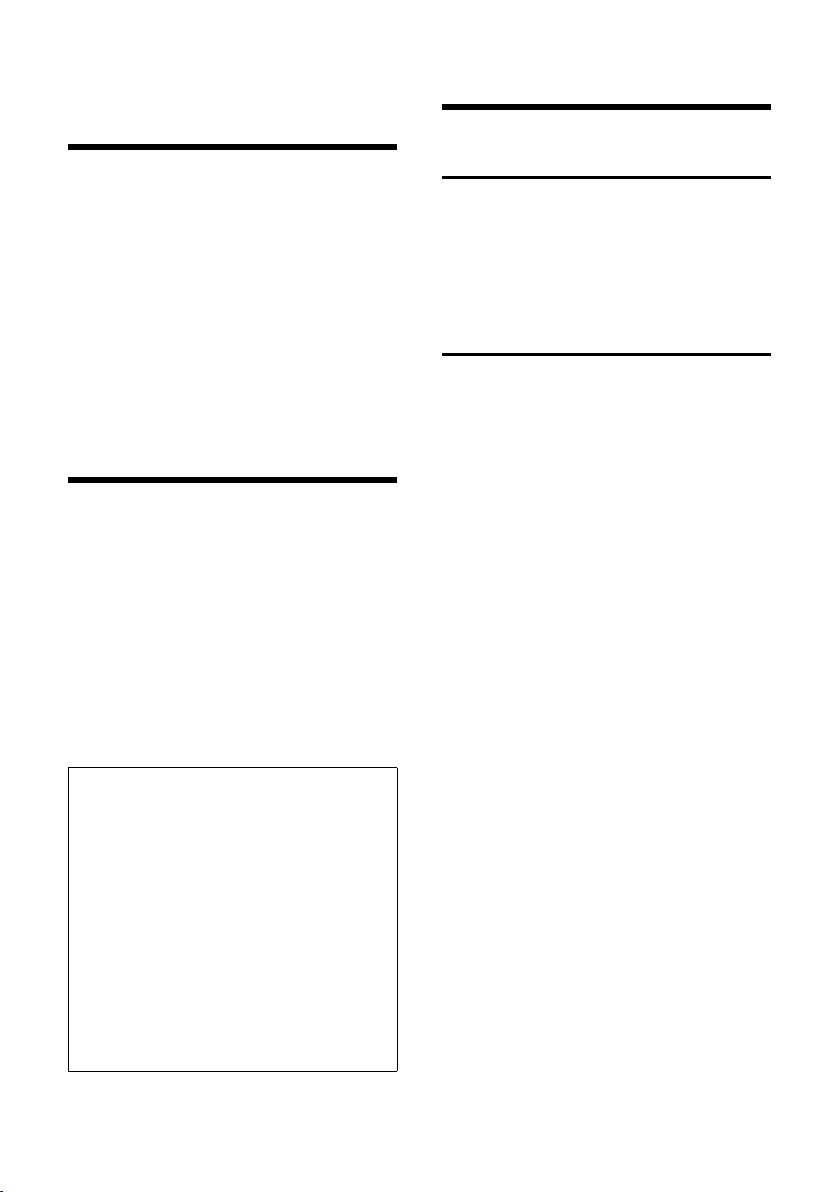
Besondere Merkmale des Gigaset E300
Besondere Merkmale des
Gigaset E300
u Große Tasten
u Große Darstellung der Texte und Sym-
bole im Display
u Jumbo Zahlen (Großschrift)
u Zielwahl-Tasten
u Verträglichkeit mit Hörhilfen (HAC – Hea-
ring Aid Compatibility )
u Anschluss für Headset (Headset nicht im
Lieferumfang enthalten) Gigaset E300
Gigaset E300– mehr als
nur Telefonieren
Ihr Telefon bietet Ihnen nicht nur die Möglichkeit, bis zu 100 Telefonnummern zu speichern (S. 12) – Ihr Telefon kann mehr:
u Belegen Sie die Zielwahl-Tasten des Tele-
fons mit wichtigen Rufnummern. Die
Wahl der Rufnummer erfolgt dann mit
einem Tastendruck (S. 13).
u Nutzen Sie die Freisprechfunktion (S. 11),
um beim Telefonieren die Hände frei zu
haben.
u Verwenden Sie Ihr Mobilteil als Wecker
(S. 27).
ECO DECT, was bedeutet das?
Mit Ihrem Gigaset leisten Sie Ihren Beitrag zum
Umweltschutz.
Erste Schritte
Verpackungsinhalt
Die Verpackung enthält eine Basis
Gigaset E300, ein Mobilteil Gigaset E300H,
ein Steckernetzgerät, ein Telefonkabel, zwei
Akkus, einen Akkudeckel, einen
Gürtelclip und eine Bedienungsanleitung.
Basis aufstellen
Die Basis ist für den Betrieb in geschlossenen, trockenen Räumen mit einem Temperaturbereich von +5 °C bis +45 °C ausgelegt.
Stellen Sie die Basis an einer zentralen Stelle
der Wohnung oder des Hauses auf.
Wie Sie die Basis an die Wand montieren
können, finden Sie am Ende dieser Bedienungsanleitung.
Bitte beachten Sie:
u Setzen Sie das Telefon nie folgenden Ein-
flüssen aus: Wärmequellen, direkte Sonneneinstrahlung, andere elektrische
Geräte.
u Schützen Sie Ihr Gigaset vor Nässe, Staub,
aggressiven Flüssigkeiten und Dämpfen.
Reduzierung des Stromverbrauchs
Durch die Verwendung eines stromsparenden
Steckernetzteils verbraucht Ihr Telefon weniger
Strom.
Reduzierung der Strahlung
Die Strahlung reduziert sich automatisch:
Mobilteil: Je näher das Mobilteil an der Basis
steht, desto geringer die Strahlung.
Basis: Wenn nur ein Mobilteil angemeldet ist und
dieses in der Basis steht, reduziert sich die Strahlung auf nahezu Null.
Viel Spaß mit Ihrem neuen Telefon!
4
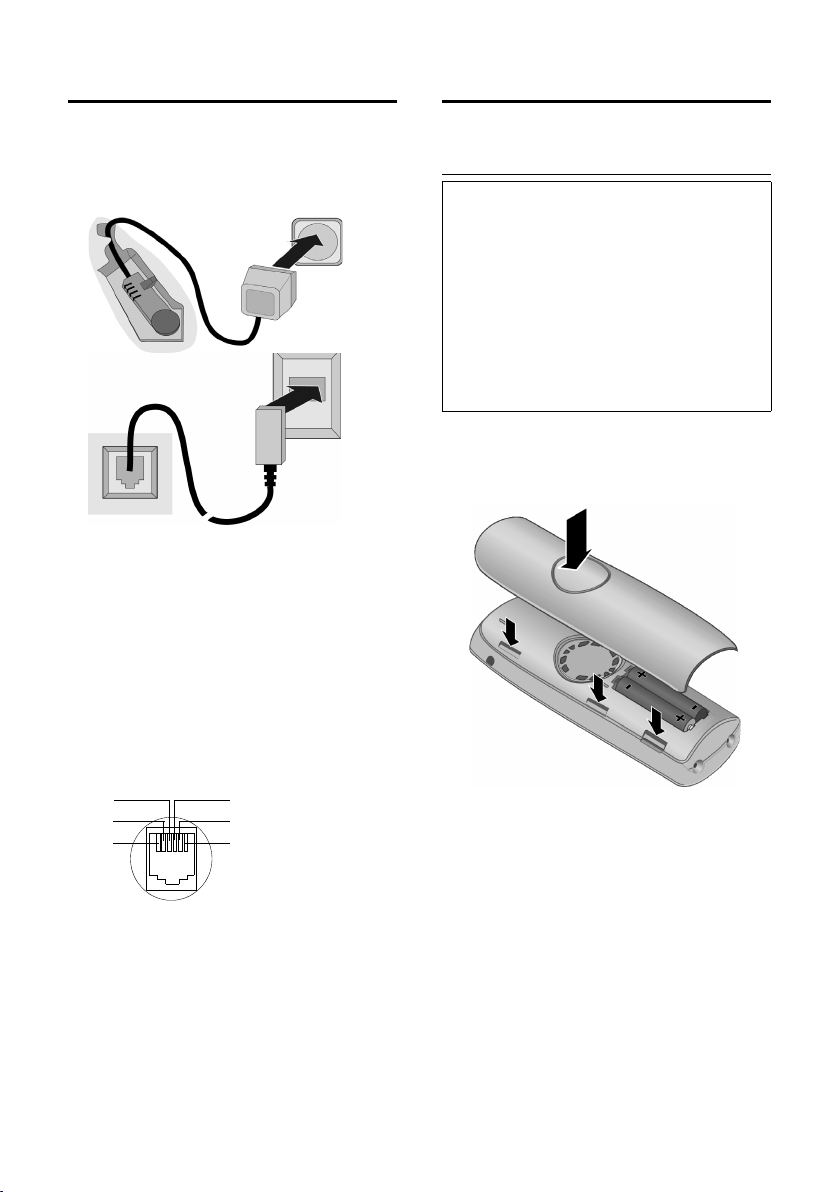
Erste Schritte
1
3
2
1
1
1
3
2
1
4
5
6
Basis anschließen
¤ Zuerst das Steckernetzgerät und danach
den Telefonstecker wie unten dargestellt
anschließen und die Kabel in die Kabelkanäle legen.
1 Unterseite der Basis (Ausschnitt)
2 Steckernetzgerät 230 V
3 Telefonstecker mit Telefonkabel
Bitte beachten Sie:
u Das Steckernetzgerät muss zum Betrieb
immer eingesteckt sein, weil das Telefon
ohne Netzanschluss nicht funktioniert.
u Wenn Sie im Handel ein Telefonkabel
nachkaufen, auf die richtige Belegung
des Telefonsteckers achten.
Richtige Telefonsteckerbelegung
1frei
2frei
3a
4b
5frei
6frei
Mobilteil in Betrieb nehmen
Akkus einlegen und Deckel schließen
Achtung:
Nur die von Gigaset Communications GmbH auf
S. 32 empfohlenen aufladbaren Akkus verwenden! D.h. auf keinen Fall eine herkömmliche
(nicht wieder aufladbare) Batterie oder andere
Akkutypen, da erhebliche Gesundheits- und
Sachschäden nicht auszuschließen sind. Es
könnte z.B. der Mantel der Batterie oder der
Akkus zerstört werden oder die Akkus könnten
explodieren. Außerdem könnten Funktionsstörungen oder Beschädigungen des Gerätes auftreten.
¤ Akkus richtig gepolt einsetzen (siehe
schematische Darstellung).
Die Polung ist am Akkufach gekennzeichnet.
¤ Akkudeckel zuerst mit den seitlichen Aus-
sparungen an den Nasen der Innenseite
des Gehäuses ausrichten.
¤ Danach Deckel zudrücken, bis er einras-
tet.
5
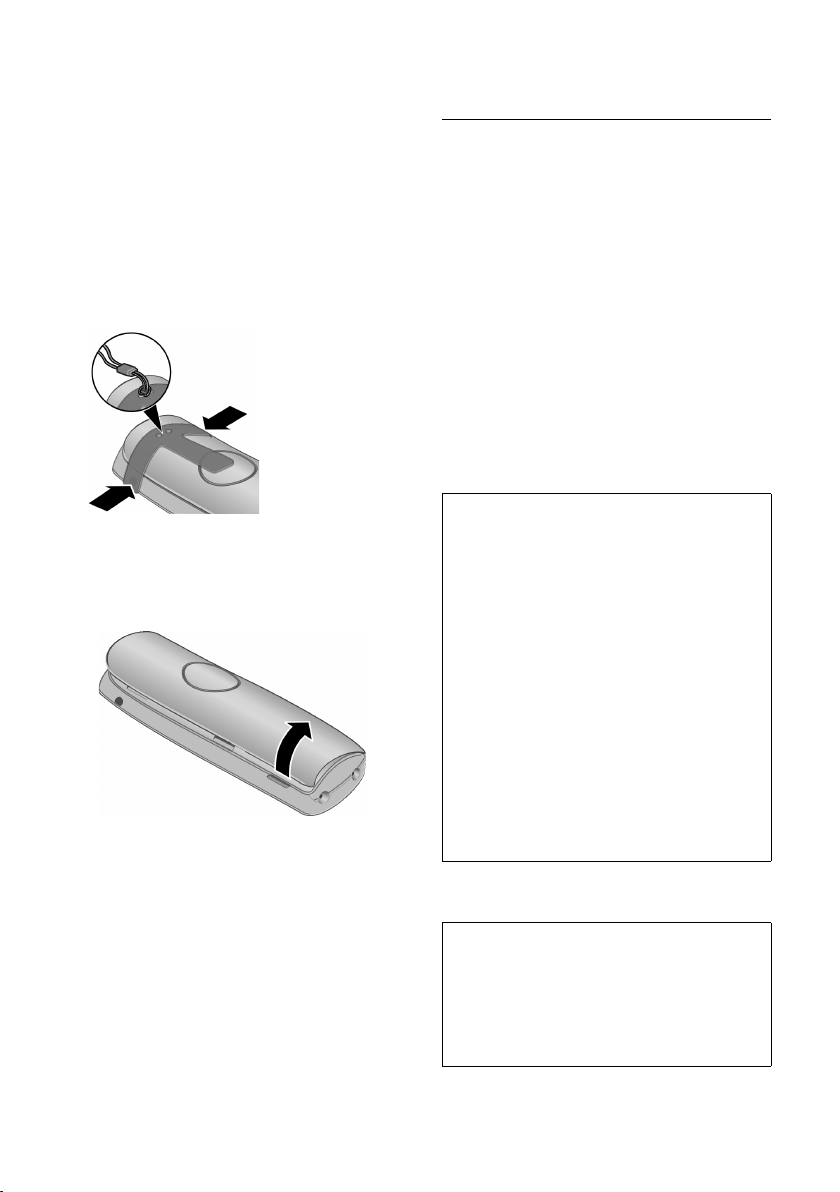
Erste Schritte
Gürtelclip anbringen
Am Mobilteil sind auf Höhe des Displays seitliche Aussparungen für den Gürtelclip vorgesehen.
¤ Drücken Sie den Gürtelclip so auf der
Rückseite des Mobilteils an, dass die
Nasen des Gürtelclips in die Aussparungen einrasten.
Zusätzlich können Sie eine Kordel anbringen, um das Mobilteil in der Hand oder um
den Hals zu tragen.
Akkudeckel öffnen
¤ Falls montiert, Gürtelclip abnehmen.
¤ In die Gehäusemulde greifen und den
Akkudeckel nach oben abziehen.
Mobilteil in Basis stellen und anmelden
Voraussetzung: Das Mobilteil ist an keiner
Basis angemeldet.
Die Anmeldung des Mobilteils an der Basis
Gigaset E300 läuft automatisch ab.
¤ Das Mobilteil mit dem Display nach vorn
in die Ladeschale der Basis stellen.
Sie hören einen Bestätigungston.
Die automatische Anmeldung kann bis zu
5 Minuten dauern. Während dieser Zeit steht
im Display Anmeldung . Das Mobilteil erhält
die niedrigste freie interne Nummer (1–4).
Sind mehrere Mobilteile an der Basis angemeldet, wird die interne Nummer nach der
Anmeldung im Display angezeigt, z.B. 2. Das
bedeutet, dass dem Mobilteil die interne
Nummer 2 zugewiesen wurde.
Hinweise:
– Die automatische Anmeldung ist nur mög-
lich, wenn von der Basis, an der Sie das
Mobilteil anmelden möchten, nicht telefoniert wird.
– Ein Tastendruck unterbricht die automatische
Anmeldung.
– Sind bereits vier Mobilteile an einer Basis
angemeldet, gibt es zwei Möglichkeiten:
– Mobilteil mit der internen Nummer 4 ist
im Ruhezustand: Das anzumeldende
Mobilteil erhält die Nummer 4. Die bisherige Nummer 4 wird abgemeldet.
– Mobilteil mit der internen Nummer 4 wird
verwendet: Das anzumeldende Mobilteil
kann nicht angemeldet werden.
– Sollte die automatische Anmeldung nicht
funktionieren, müssen Sie das Mobilteil
manuell anmelden (S. 23).
¤ Mobilteil zum Laden der Akkus in der
Ladeschale der Basis stehen lassen.
Hinweise:
– Das Mobilteil darf nur in die dafür vorgese-
hene Basis/Ladeschale gestellt werden.
– Hat sich das Mobilteil wegen leerer Akkus
abgeschaltet und wird dann in die Basis/
Ladeschale gestellt, schaltet es sich automatisch ein.
Bei Fragen und Problemen s. S. 30.
6

Erste Schritte
Erstes Laden und Entladen der Akkus
Das Laden der Akkus wird im Display oben
rechts durch Blinken des Akku-Symbols
e, V oder U angezeigt. Während des
Betriebs zeigt das Akku-Symbol den Ladezustand der Akkus an (S. 1).
Eine korrekte Anzeige des Ladezustands ist
nur möglich, wenn die Akkus zunächst vollständig geladen und durch Gebrauch entladen werden.
¤ Dazu das Mobilteil so lange ununterbro-
chen in der Basis stehen lassen, bis das
Akku-Symbol im Display nicht mehr
blinkt (ca. 13h).
¤ Das Mobilteil aus der Basis nehmen und
erst wieder hineinstellen, wenn die Akkus
vollständig entladen sind.
Hinweis:
Nach dem ersten Laden und Entladen können Sie
Ihr Mobilteil nach jedem Gespräch in die Basis
zurückstellen.
Bitte beachten Sie:
u Den Lade- und Entlade-Vorgang immer
wiederholen, wenn Sie die Akkus aus
dem Mobilteil entfernen und wieder einlegen.
u Die Akkus können sich während des Auf-
ladens erwärmen. Das ist ungefährlich.
u Die Ladekapazität der Akkus reduziert
sich technisch bedingt nach einiger Zeit.
Hinweis:
Erläuterungen zu den in dieser Bedienungsanleitung verwendeten Symbolen und Schreibweisen
finden Sie im Anhang, S. 29.
Datum und Uhrzeit einstellen
§MENU§ ¢ Einstellungen ¢ §OK§ ¢ Datum/
Uhrzeit
~ Tag, Monat und Jahr 6-stellig einge-
~ Stunden und Minuten 4-stellig ein-
Wenn das Telefon angemeldet und die Zeit
eingestellt ist, sieht das Ruhedisplay aus,
wie auf S. 1 dargestellt.
Ihr Telefon ist jetzt einsatzbereit!
¢ §OK§
ben und
schen den Feldern wechseln.
geben (z.B. 0 7 1 5 für 7:15 Uhr) und
§OK§ drücken. Mit q zwischen den
Feldern wechseln.
§OK§ drücken. Mit q zwi-
7
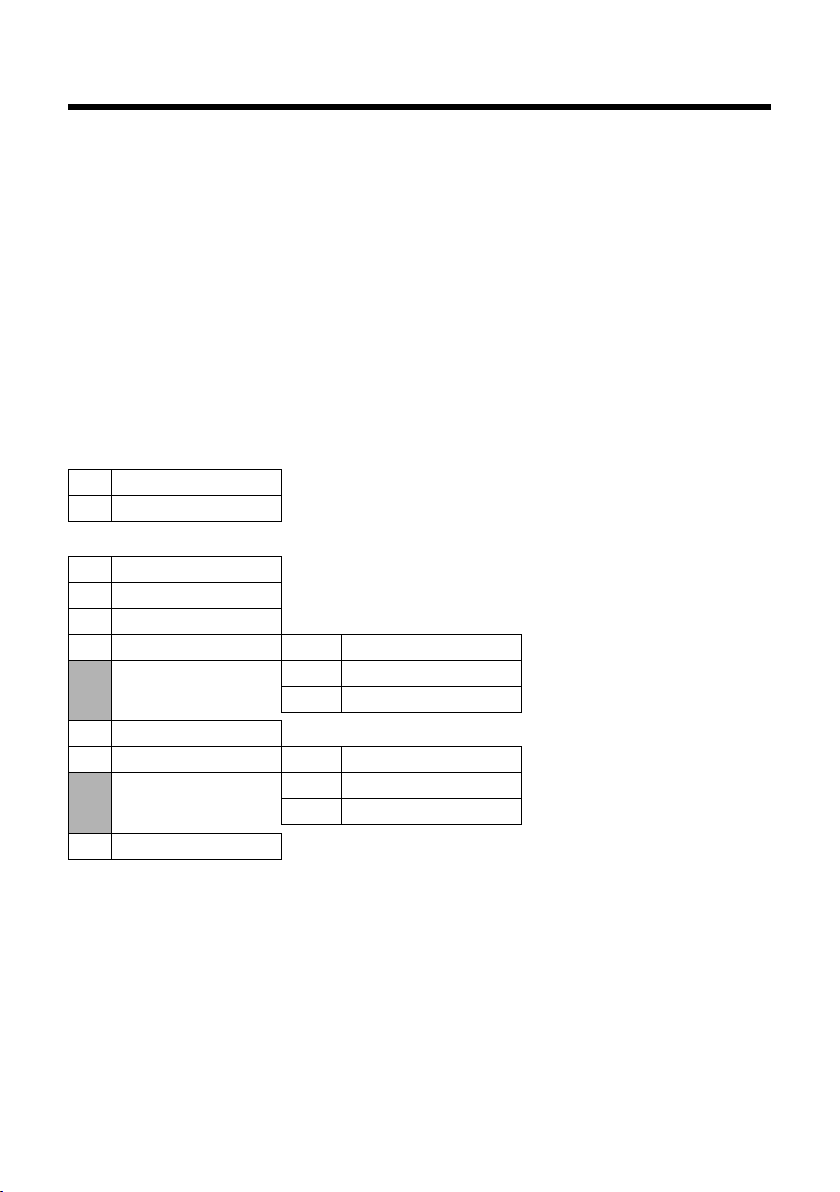
Menü-Übersicht
Menü-Übersicht
Sie haben zwei Möglichkeiten, eine Funktion auszuwählen:
Mit Hilfe von Ziffernkombinationen („Shortcut“)
¤ Um das Hauptmenü zu öffnen, im Ruhezustand des Mobilteils §MENU§ drücken.
¤ Ziffernkombination eingeben, die in der Menü-Übersicht vor der Funktion steht.
¤ Beispiel: §MENU§ LI für „Sprache des Mobilteils einstellen“.
Mit Blättern in den Menüs (siehe auch S. 29)
¤ Um das Hauptmenü zu öffnen, im Ruhezustand des Mobilteils §MENU§ drücken.
¤ Mit der Steuer-Taste zur Funktion blättern und §OK§ drücken.
1Telefonbuch
2Anrufe
4 Wecker
4-1 Aktivierung
4-2 Weckzeit
5Audio
5-1 Hörerlautstärke
5-2 Freisprechlautstärke
5-3 Klingeltonlautstärke
5-4 Klingeltonmelodie 5-4-1 Externe Anrufe
5-4-2 Interne Anrufe
5-4-3 Wecker
5-5 Hinweistöne
5-6 Akkuwarnton 5-6-1 Aus
5-6-2 Ein
5-6-3 In Verbindung
5-7 Kopfhörerlautstärke
8
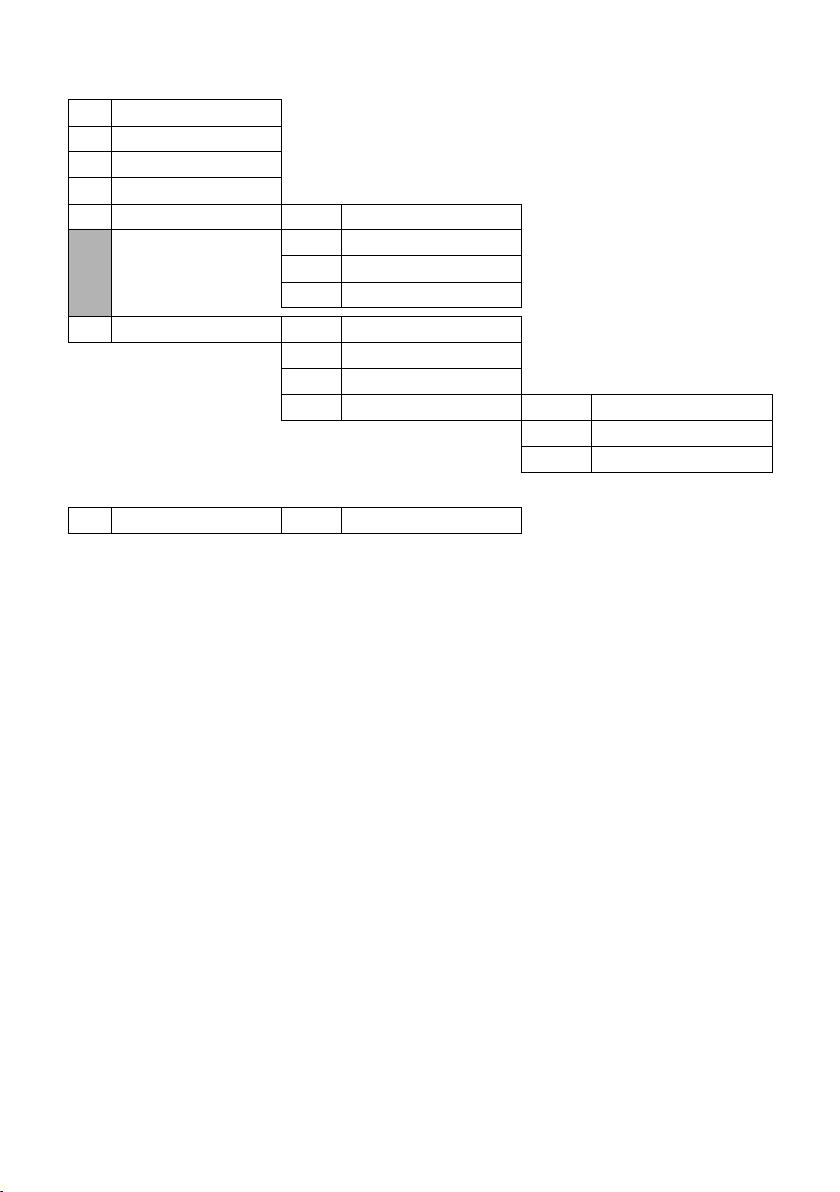
6 Einstellungen
6-1 Datum/ Uhrzeit
6-2 Zielwahltasten
6-3 Sprache
6-4 Jumbo Zahlen
6-7 Mobilteil 6-7-1 Screensaver
6-7-2 Autom. Rufannahme
6-7-3 Mobilteil anmelden
6-7-4 Mobilteil- Reset
6-8 Basis 6-8-2 System- PIN
6-8-3 Basis- Reset
6-8-4 Int. zuschalten
6-8-5 Preselection 6-8-5-1 Preselect- Nr.
7Anrufbeantw.
7-1 Taste 1 belegen 7-1-1 Netz-AB
Menü-Übersicht
6-8-5-2 Mit Preselect
6-8-5-3 Ohne Preselect
9
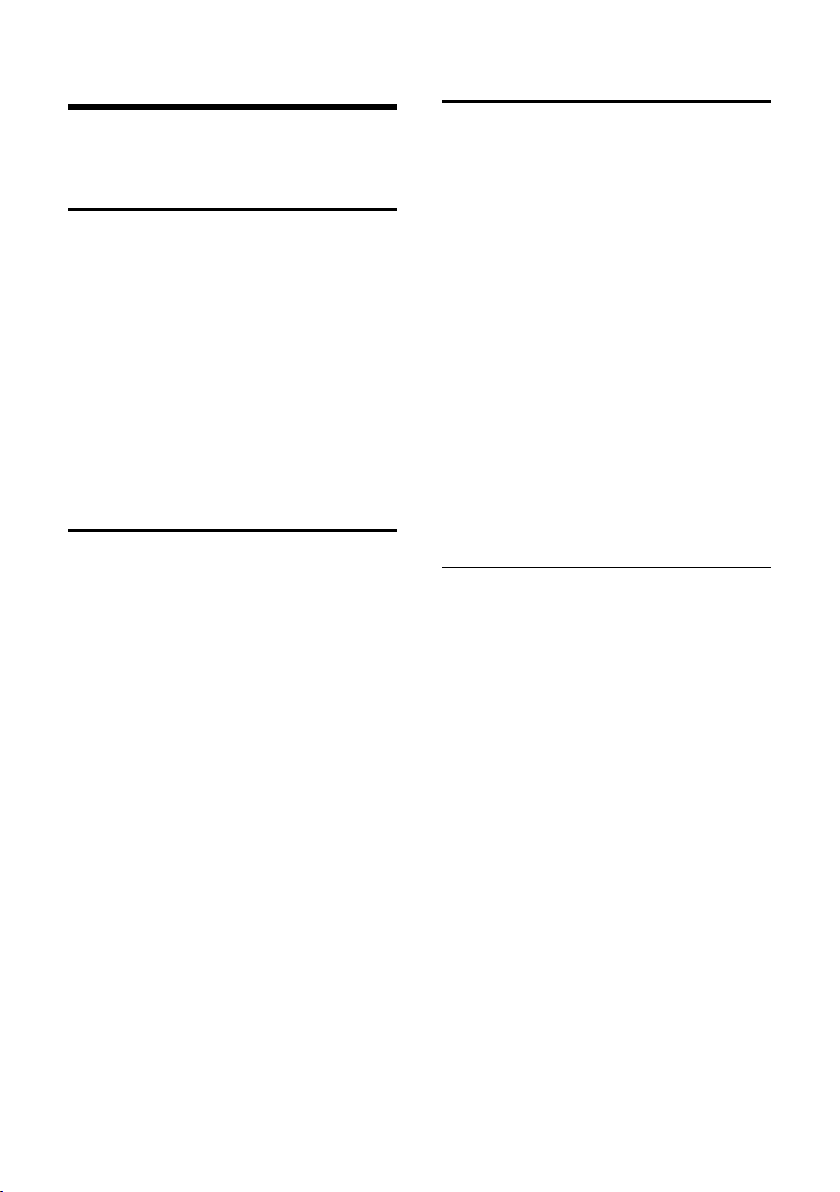
Telefonieren
Telefonieren
Extern anrufen/Gespräch beenden
Externe Anrufe sind Anrufe in das öffentliche
Tel ef on ne tz .
~ (Rufnummer eingeben)
Die Nummer wird gewählt. (Sie können auch
zuerst die Taste c drücken [Freiton] und
dann die Nummer eingeben.) Während des
Gesprächs die Hörer-Lautstärke mit t einstellen.
Gespräch beenden/Wählen abbrechen:
Auflegen-Taste a drücken oder Mobilteil in
Basis oder Ladeschale stellen.
Anruf annehmen
Ein ankommender Anruf wird dreifach am
Mobilteil signalisiert: durch Klingeln, eine
Anzeige im Display und Blinken der Freisprech-Taste d.
Sie haben folgende Möglichkeiten, den
Anruf anzunehmen:
¤ Auf die Abheben-Taste c drücken.
¤ Auf die Freisprech-Taste d drücken.
¤ Auf die Display-Taste §Abheb.§ drücken.
Steht das Mobilteil in der Basis und ist die
Funktion Autom. Rufannahme eingeschaltet (S. 25), nimmt das Mobilteil einen Anruf
automatisch an, wenn Sie es aus der Basis
nehmen.
Stört der Klingelton, drücken Sie
Klingelton wird für diesen Anruf ausgeschaltet. Den Anruf können Sie annehmen,
solange er im Display angezeigt wird.
¢ c.
§Ruf aus§. Der
Rufnummernübermittlung
Bei einem Anruf wird die Nummer bzw. der
Name des Anrufers im Display angezeigt,
wenn folgende Voraussetzungen erfüllt
sind:
u Ihr Netzanbieter unterstützt CLIP, CLI und
CNIP:
– CLI (Calling Line Identification): Num-
mer des Anrufers wird übertragen
– CLIP (Calling Line Identification Pre-
sentation): Nummer des Anrufers wird
angezeigt
– CNIP (Calling Name Identification Pre-
sentation): Name des Anrufers wird
angezeigt
u Sie haben bei Ihrem Netzanbieter CLIP
bzw. CNIP beauftragt.
u Der Anrufer hat beim Netzanbieter CLI
beauftragt.
Rufnummer des Anrufers anzeigen
Bei einem Anruf wird die Rufnummer oder,
falls im Telefonbuch gespeichert oder CNIP
beauftragt wurde, der Name des Anrufers im
Display angezeigt.
Voraussetzungen:
1. Sie haben bei Ihrem Netzanbieter beauf-
tragt, dass die Rufnummer des Anrufers
(CLIP) bzw. dessen Name (CNIP) auf Ihrem
Display angezeigt wird.
2. Der Anrufer hat beim Netzanbieter be-
auftragt, dass seine Rufnummer übermit-
telt wird (CLI).
Im Display steht Ruf v.Extern, falls die Ruf-
nummernanzeige von Ihnen nicht beauftragt wurde bzw. Unbekannt, falls die Rufnummernübermittlung vom Anrufer unterdrückt oder nicht beauftragt wurde.
10
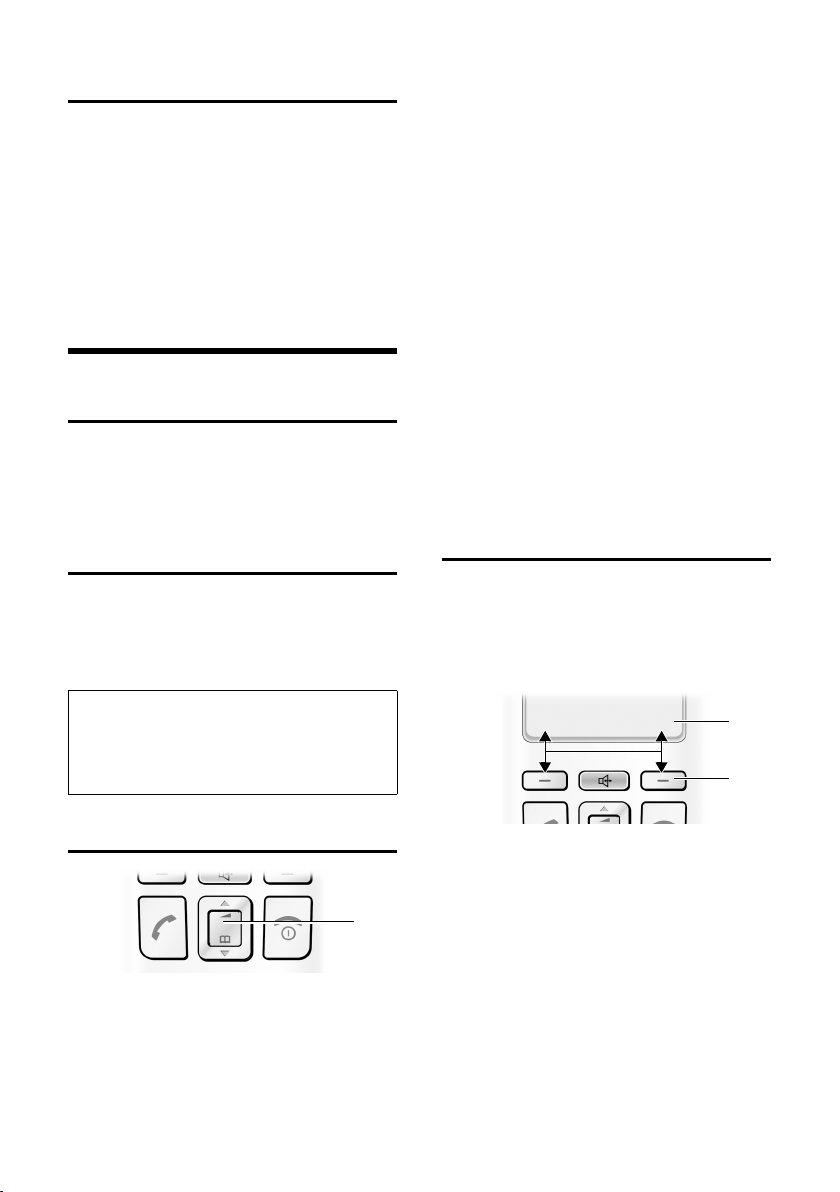
Mobilteil bedienen
1
2
1
§Wahlw.§ §§MENU §
Freisprechen
Sie können nach Eingabe der Rufnummer
durch Drücken der Freisprechtaste d
sofort im Freisprechbetrieb telefonieren (die
Tas te d leuchtet dauerhaft). Während
eines Gesprächs wechseln Sie durch Drücken der Taste d zwischen Hörer- und
Freisprechbetrieb. Die Lautstärke stellen Sie
während des Freisprechens mit t ein.
Mobilteil bedienen
Mobilteil ein-/ausschalten
a Auflegen-Taste lang drücken.
Sie hören den Bestätigungston.
Tastensperre ein-/ ausschalten
# Raute-Taste lang drücken.
Sie hören den Bestätigungston. Ist die Tas-
tensperre eingeschaltet, sehen Sie im Display das Symbol Ø.
Hinweis:
Wenn Sie bei eingeschalteter Tastensperre versehentlich auf eine Taste drücken, erscheint im Display ein Hinweistext. Zum Ausschalten der Tastensperre Raute-Taste
# lang drücken.
Die Steuer-Taste hat verschiedene Funktionen:
Im Ruhezustand des Mobilteils
s Telefonbuch öffnen.
t Klingeltonlautstärke des Mobilteils
einstellen (S. 26).
In Listen und Menüs
t / s Zeilenweise nach oben/unten blät-
tern.
In einem Eingabefeld
t / s Schreibmarke nach links bzw.
rechts bewegen.
Während eines externen Gesprächs
s Telefonbuch öffnen.
t Sprachlautstärke für Hörer- bzw.
Freisprechmodus ändern.
Display-Tasten
Die aktuellen Display-Funktionen werden in
der untersten Displayzeile invers dargestellt.
Die Funktionen der Display-Tasten wechseln
je nach Bediensituation.
Beispiel:
Steuer-Taste am Mobilteil
1Steuer-Taste
In dieser Bedienungsanleitung ist die Seite
der Steuer-Taste, die Sie in der jeweiligen
Bediensituation drücken müssen, schwarz
markiert (oben, unten). Beispiel: t für
„oben auf die Steuer-Taste drücken“.
1 Aktuelle Funktionen der Display-Tasten
2 Display-Tasten
Die wichtigsten Display-Symbole sind:
§Zurück§ Eine Menü-Ebene zurückspringen
bzw. Vogang abbrechen.
§MENU§ Das Hauptmenü oder ein situations-
abhängiges Menü öffnen.
§OK§ Markierte Auswahl bestätigen.
§Lösch.§ Lösch-Taste: Zeichenweise von
rechts nach links löschen.
§Wahlw.§ Wahlwiederholungsliste öffnen.
11

Telefonbuch, Zielwahl-Tasten und Listen nutzen
Zurück in den Ruhezustand
Sie wollen von einer beliebigen Stelle im
Menü in den Ruhezustand zurückkehren:
Auflegen-Taste a lang drücken.
Wenn Sie keine Taste drücken, wechselt das
Display automatisch nach 2 Min. in den
Ruhezustand.
Änderungen, die Sie nicht durch Drücken
§OK§ bestätigt bzw. gespeichert haben,
von
werden verworfen.
Beispiel für das Display im Ruhezustand: S. 1.
Menü-Führung
Die Funktionen Ihres Telefons werden Ihnen
über ein Menü angeboten, das aus mehreren Ebenen besteht.
Hauptmenü (erste Menü-Ebene)
¤ Um das Hauptmenü zu öffnen, im Ruhe-
zustand des Mobilteils
Auf eine Funktion zugreifen
§MENU§ drücken.
¤ Mit der Steuer-Taste q zur Funktion
blättern und
geben, die in der Menü-Übersicht (S. 8)
vor der Funktion steht.
Das zugehörige Untermenü (die nächste
Menü-Ebene) wird geöffnet.
§OK§ drücken oder Ziffer ein-
Korrektur von Falscheingaben
u Mit der Steuer-Taste zur Falscheingabe
navigieren, falls û angezeigt wird.
u Mit §Lösch.§ das Zeichen links von der
Schreibmarke löschen.
u Neues Zeichen links von der Schreib-
marke einfügen.
u Bei der Eingabe von Uhrzeit und Datum
etc. blinkendes Zeichen überschreiben.
Erläuterungen zu den in dieser
Bedienungsanleitung verwendeten
Symbolen und Schreibweisen finden
Sie im Anhang, S. 29.
Telefonbuch, ZielwahlTasten und Listen nutzen
Zur Verfügung stehen Telefonbuch, Wahlwiederholungsliste, undAnruferliste .
Im Telefonbuch können Sie bis zu
100 Einträge speichern.
Das Telefonbuch erstellen Sie individuell für
Ihr Mobilteil. Sie können die Liste oder einzelne Einträge jedoch an andere Mobilteile
senden (S. 13).
Untermenüs
Die Funktionen der Untermenüs werden in
Listenform angezeigt.
Auf eine Funktion zugreifen:
¤ Mit der Steuer-Taste q zur Funktion blät-
tern und
nation eingeben, die in der Menü-Übersicht (S. 8) vor der Funktion steht.
Wenn Sie die Auflegen-Taste a einmal kurz
drücken, springen Sie in die vorherige
Menü-Ebene zurück bzw. brechen den Vorgang ab.
12
§OK§ drücken oder Ziffernkombi-
Tel ef on bu ch
Im Telefonbuch speichern Sie Nummern
und zugehörige Namen. Sie öffnen das Telefonbuch im Ruhezustand mit der Taste s.
Länge eines Eintrags
Nummer: max. 22 Ziffern
Name: max. 16 Zeichen
Erste Nummer im Telefonbuch speichern
s ¢ Neuer Eintrag? ¢ §OK§
¢ ~ (Nummer eingeben) ¢ §OK§
¢ ~ (Namen eingeben) ¢§OK§

Telefonbuch, Zielwahl-Tasten und Listen nutzen
Nummer im Telefonbuch speichern
s ¢ §MENU§ ¢Neuer Eintrag ¢§OK§
¢ ~ (Nummer eingeben) ¢ §OK§
¢ ~ (Namen eingeben) ¢§OK§
Telefonbuch-Eintrag auswählen
s Telefonbuch öffnen.
Sie haben folgende Möglichkeiten:
u Mit q zum Eintrag blättern, bis der
gesuchte Name ausgewählt ist.
u Das erste Zeichen des Namens eingeben,
ggf. mit q zum Eintrag blättern.
Mit Telefonbuch wählen
s ¢ q (Eintrag auswählen; S. 13) ¢ c
Telefonbuch-Einträge verwalten
Sie haben einen Eintrag ausgewählt (S. 13).
Eintrag ändern
§MENU§ ¢ Eintrag ändern ¢§OK§
¢ ~ (ggf. Nummer ändern) ¢§OK§
¢ ~ (ggf. Namen ändern) ¢§OK§
Weitere Funktionen nutzen
Folgende Funktionen können Sie mit §MENU§
¢ q auswählen:
Nummer verwenden
Eine gespeicherte Nummer ändern oder
ergänzen. Dann wählen oder weitere
Funktionen mit
Nummer ansehen
Nummer anzeigen.
Eintrag löschen
Ausgewählten Eintrag löschen.
Eintrag senden
Einzelnen Eintrag an ein anderes
Mobilteil senden (S. 13).
Liste löschen
Alle Telefonbuch-Einträge löschen.
Liste senden
Komplette Liste an ein anderes Mobilteil
senden (S. 13).
§MENU§ aufrufen.
Telefonbuch an ein anderes Mobilteil übertragen
Voraussetzungen:
u Empfänger- und Sender-Mobilteil sind an
derselben Basis angemeldet.
u Das andere Mobilteil und die Basis kön-
nen Telefonbuch-Einträge senden und
empfangen.
¢ q (Eintrag auswählen; S. 13)
s
¢ §MENU§ ¢Eintrag senden / Liste
senden
Empfänger-Mobilteils eingeben)
Die erfolgreiche Übertragung wird mit einer
Meldung und mit dem Bestätigungston am
Empfänger-Mobilteil bestätigt.
Angezeigte Nummer ins Telefonbuch übernehmen
Sie können Nummern in das Telefonbuch
übernehmen, die in einer Liste, z.B. der
Anruferliste oder der Wahlwiederholungsliste, angezeigt werden.
Haben Sie CNIP, werden auch die ersten 16
Zeichen des übertragenen Namens in die
Zeile Name übernommen.
Es wird eine Nummer angezeigt.
§MENU§ ¢ Nr. ins Telefonb. ¢§OK§
¢ §OK§ ¢~ (Interne Nummer des
¢ §OK§
¤ Den Eintrag vervollständigen (S. 13).
Zielwahl-Tasten
Unter den 4 Zielwahl-Tasten können Sie
besonders wichtige Rufnummern speichern,
z. B. Notfallnummern.
Sie wählen die gespeicherte Zielwahl-Nummer durch Betätigen der entsprechenden
Zielwahl-Taste und der Abheben-Taste c.
Wie Sie Text korrekt eingeben, entnehmen
Sie der Zeichensatztabelle (S. 34).
13

Telefonbuch, Zielwahl-Tasten und Listen nutzen
Zielwahl-Tasten speichern/ändern
Sie können den Zielwahl-Tasten externe Rufnummern und die Funktion Internruf zuordnen.
§MENU§ ¢ Einstellungen ¢§OK§
¢ Zielwahltasten ¢ §OK§ ¢ I: <kein
Eintrag>
auswählen
Eintrag eingeben/ändern
Sie haben eine Zielwahl-Taste ausgewählt.
§MENU§ ¢ Eintrag ändern ¢§OK§
~ Nummer eingeben oder ändern und
~ Namen eingeben oder ändern und
Weitere Funktionen nutzen
Folgende Funktionen können Sie mit §MENU§
¢ q Zielwahl-Taste (I bis IV)
§OK§ drücken.
§OK§ drücken.
¢ q auswählen:
Eintrag löschen
Ausgewählten Eintrag löschen.
Internruf an alle
Beim drücken der Taste werden alle
angemeldeten Mobilteile gerufen.
Nummer verwenden
Eine gespeicherte Nummer ändern oder
ergänzen. Dann wählen oder weitere
Funktionen mit
Hinweis:
Wenn eine Rufnummer bei der Wahlvorbereitung, aus der Wahlwiederholungsliste oder aus
dem Telefonbuch im Display angezeigt wird,
können Sie diese Nummer auf eine noch nicht
belegte Zielwahl-Taste legen, indem Sie die entsprechende Zielwahl-Taste lang drücken.
§MENU§ aufrufen.
Wahlwiederholungsliste
In der Wahlwiederholungsliste stehen die
zehn am Mobilteil zuletzt gewählten Nummern (max. 22 Ziffern). Steht eine der Nummern im Telefonbuch, wird der zugehörige
Name angezeigt.
Aus Wahlwiederholungsliste wählen
Wahlw. Display-Taste drücken.
q Eintrag auswählen.
c Abheben-Taste drücken. Nummer
wird gewählt.
Einträge der Wahlwiederholungsliste verwalten
Wahlw. Display-Taste drücken.
q Eintrag auswählen.
§MENU§ Display-Taste drücken.
Folgende Funktionen können Sie mit q
auswählen:
Nummer verwenden (wie im Telefonbuch,
S. 13)
Nr. ins Telefonb. (wie im Telefonbuch,
S. 13)
Eintrag löschen (wie im Telefonbuch, S. 13)
Liste löschen (wie im Telefonbuch, S. 13)
14

Telefonbuch, Zielwahl-Tasten und Listen nutzen
Anrufe: 01+02
Nachrichtenlisten mit Display-Taste aufrufen
Mit der Display-Taste ‘ rufen Sie die
den Netz-Anrufbeantworter (wenn Ihr Netzanbieter diese Funktion unterstützt und der
Netz-Anrufbeantworter für die Schnellwahl
festgelegt ist, S. 23) und die Anruferliste auf.
Sobald erstmalig ein neuer Eintrag in einer
Liste eingeht, ertönt ein Hinweiston. Im Display sehen Sie eine Meldung. Wenn Sie die
Display-Taste
Listen, die neue Nachrichten enthalten.
Enthält nur eine Liste neue Nachrichten,
wird diese sofort geöffnet.
Drücken Sie eine beliebige Taste, wird der
Hinweis auf neue Nachrichten im Display
nicht mehr angezeigt.
Nach verlassen einer Liste ist die DisplayTas te
den Netz-Anrufbeantworter kann dann über
die Taste 1 am Mobilteil (falls diese für die
Schnellwahl festgelegt ist) erfolgen, die
Anruferliste kann über das Menü aufgerufen
werden (s. S. 8). Die Display-Taste
nach einem neuen Eintrag in einer der Listen
wieder verfügbar.
Hinweis:
Sind Anrufe im Netz-Anrufbeantworter gespeichert, erhalten Sie bei entsprechender Einstellung eine Meldung (siehe Bedienungsanleitung
des Netz-Anrufbeantworters Ihres Netzanbieters).
‘ drücken, sehen Sie alle
‘ ausgeblendet. Der Zugriff auf
‘ ist
Anruferliste
Voraussetzung: CLIP (S. 10)
Die Anruferliste enthält je nach eingestellter
Listenart
u angenommene Anrufe
u entgangene Anrufe
u vom Anrufbeantworter
Je nach eingestellter Listenart werden alle
Nummern der letzten 20 entgangenen
Anrufe gespeichert.
Falls mehrere Listen neue Nachrichten enthalten, müssen Sie die Anruferliste nach
Drücken der Display-Taste
auswählen
Diese Liste wird wie folgt angezeigt:
Anzahl der neuen Nachrichten + Anzahl der alten,
gelesenen Nachrichten.
Listenart der Anruferliste einstellen
§MENU§ ¢ LNO1Q ¢Ziffer
eingeben:
2 = alle Anrufe ¢§OK§
Die Einträge in der Anruferliste bleiben
erhalten, wenn Sie die Listenart ändern.
1=entgangene Anrufe;
‘ mit q
15

Automatische Netzanbietervorwahl (Preselection)
Anruf neu
1234567890
§Zurück§
U §MENU
Anruferliste öffnen
‘ ¢ Anrufe: 01+02 ¢ §OK§
q Eintrag auswählen.
Als erster Eintrag wird in der Anruferliste der
zuletzt eingegangene Anruf angezeigt.
Listeneintrag
Beispiel für einen Listeneintrag:
u Der Status des Eintrags
Anruf neu: neuer entgangener Anruf.
Anruf alt: bereits gelesener Eintrag.
nur bei Listenart „alle Anrufe“:
Anruf ang.: Anruf wurde angenommen.
.
u Nummer des Anrufers
Sie können die Nummer des Anrufers ins
Telefonbuch übernehmen (S. 13).
§MENU§ ¢ Eintrag löschen löschen Sie
Mit
den aktuellen Eintrag.
§MENU§ ¢ Eingangszeit zeigen Sie
Mit
Datum und Uhrzeit des Anrufs an (falls eingestellt, S. 7).
Aus Anruferliste wählen
Anruferliste öffnen (s. S. 16).
q Eintrag auswählen.
c Abheben-Taste drücken. Nummer
wird gewählt.
CNIP-Informationen anzeigen
Wenn Sie CNIP beauftragt haben, können
Sie sich den bei Ihrem Netzanbieter zu dieser
Rufnummer registrierten Namen und Ort
anzeigen lassen.
Sie haben einen Listeneintrag ausgewählt.
§MENU§ ¢ Namen anzeigen
Falls Name und Ort nicht angezeigt werden,
hat der Anrufer die Rufnummern-
16
übermittlung nicht beauftragt oder die Rufnummernübermittlung wurde unterdrückt.
§OK§ Display-Taste drücken, um in die
Liste zurückzukehren.
Anruferliste löschen
Achtung! Es werden alle alten und neuen
Einträge gelöscht.
§MENU§ ¢ Anrufe: ¢ §OK§ ¢ §MENU§
¢ Liste löschen ¢§OK§
a Lang drücken (Ruhezustand).
Automatische
Netzanbietervorwahl
(Preselection)
Sie können eine Call-by-Call-Nummer (Preselection-Nummer) festlegen, die über zwei
Listen bestimmten Nummern automatisch
beim Wählen vorangestellt wird.
u Die Liste „Mit Preselect“ enthält die
„Regel“: Vorwahl-Nummern oder die ers-
ten Ziffern von Vorwahl-Nummern, bei
denen die Preselection-Nummer verwen-
det werden soll, z.B. „0“, für alle Fernge-
spräche.
u Die Liste „Ohne Preselect“ enthält die
„Ausnahme von der Regel“.
Beispiel:
Sie haben für „Mit Preselect“ 08 eingegeben.
Daher werden alle Nummern, die mit 08
beginnen, mit Preselection gewählt.
Wollen Sie, dass z.B. 081 trotzdem ohne Preselection gewählt wird, geben Sie für „Ohne
Preselect“ 081 ein.

Preselection-Nummer speichern
§MENU§ ¢ Einstellungen ¢§OK§ ¢Basis
¢ §OK§ ¢Preselection ¢ §OK§
¢ Preselect- Nr. ¢§OK§
~ Preselection-Nummer (Call-by-Call-
Nummer) eingeben oder ändern.
§OK§ Display-Taste drücken. Die Eingabe
ist gespeichert.
a Lang drücken (Ruhezustand).
Einträge in Preselection-Listen speichern oder ändern
Jede der beiden Listen kann 11 Einträge mit
4Ziffern enthalten.
¤ In der Liste „Mit Preselect“ sind, je nach
Land, ggf. Nummern voreingestellt.
Dadurch werden z.B. alle nationalen
Gespräche oder Gespräche in das Mobilfunknetz automatisch mit der vorher von
Ihnen gespeicherten Preselection-Nummer verknüpft.
§MENU§ ¢ Einstellungen ¢§OK§ ¢Basis
¢ §OK§ ¢Preselection ¢ §OK§
¢ Mit Preselect / Ohne Preselect ¢ §OK§
q Eintrag auswählen und §OK§ drücken.
~ Anfangsziffern der Nummer einge-
ben oder ändern.
§OK§ Display-Taste drücken. Die Eingabe
ist gespeichert.
a Lang drücken (Ruhezustand).
Automatische Netzanbietervorwahl (Preselection)
Zeitweises Unterdrücken von Preselection
c (lang drücken) ¢ §MENU§ ¢Preselect
¢ §OK§
aus
Preselection dauerhaft deaktivieren
¤ Die Preselection-Nummer mit §Lösch.§
löschen und
§OK§ drücken.
17

SMS (Textmeldungen)
SMS (Textmeldungen)
Ihr Gerät wird so ausgeliefert, dass Sie sofort
SMS versenden können.
Voraussetzungen:
u Die Rufnummernübermittlung (CLIP,
S. 10) für Ihren Telefonanschluss ist freigeschaltet.
u Ihr Netzanbieter unterstützt SMS im Fest-
netz (Informationen hierzu erhalten Sie
bei Ihrem Netzanbieter).
u Sie sind bei Ihrem Service-Provider für
das Senden und Empfangen von SMS
registriert.
SMS werden über SMS-Zentren von ServiceProvidern ausgetauscht. Sie müssen das
SMS-Zentrum, über das Sie senden bzw.
empfangen wollen, in Ihrem Gerät eintragen. Sie können von jedem der eingetragenen SMS-Zentren SMS empfangen, wenn Sie
sich bei Ihrem Service-Provider registriert
haben. Der Anmelde-Assistent (S. 18) unterstützt Sie bei der Registrierung.
Gesendet werden Ihre SMS über das SMSZentrum, das aktiv ist. Sie können jedoch
jedes andere SMS-Zentrum für das Versenden einer aktuellen Nachricht aktivieren
(S. 20).
Ist kein SMS-Zentrum eingetragen, besteht
das SMS-Menü nur aus dem Eintrag Einstel-
lungen. Tragen Sie ein SMS-Zentrum ein
(S. 20).
Bitte beachten Sie:
u Wenn Ihr Telefon an einer Telefonanlage
angeschlossen ist, lesen Sie S. 21.
u Jede ankommende SMS wird durch ein
einmaliges Klingeln signalisiert (Klingelton wie bei externen Anrufen). Wenn Sie
einen solchen Anruf annehmen, geht die
SMS verloren. Um das zu vermeiden, lassen Sie den ersten Klingelton für alle
externen Anrufe unterdrücken (S. 26).
Registrieren mit Anmelde-Assistent
Mit dem Anmelde-Assistenten können Sie
sich bei allen eingetragenen Service-Providern für das Senden und Empfangen von
SMS registrieren.
Voraussetzung:
u Für mindestens ein SMS-Zentrum ist eine
Nummer gespeichert.
Wenn Sie das SMS-Menü zum ersten Mal
aufrufen, registriert der Assistent Sie automatisch bei allen eingetragenen und
erreichbaren SMS-Zentren. Sie können sich
auch später mit Hilfe des Anmelde-Assistenten bei SMS-Zentren registrieren.
beim 1. Aufruf:
§MENU§ ¢ SMS ¢ §OK§
¢ An all. Zentren anmeld? ¢§Ja§
später: §MENU§ ¢SMS ¢§OK§
¢ Einstellungen ¢ §OK§ ¢Für SMS
anmelden
anmeld?
Sie können nun von allen eingetragenen
SMS-Zentren (S. 20) SMS empfangen.
Registrieren ohne Anmelde-Assistent
Registrieren bei „Anny Way“
Mit dem ersten Senden einer SMS werden
Sie beim SMS-Zentrum des SMS-ServiceCenters „Anny Way“ registriert und können
anschließend SMS empfangen.
Registrieren beim T-Com-SMSService
Beim SMS-Service von T-Com müssen Sie
sich für den Empfang von SMS registrieren
lassen.
¢ §OK§ ¢An all. Zentren
¢ §Ja§
¤ SMS- Zentrum 2 als Sendezentrum akti-
vieren.
¤ Eine SMS mit dem Inhalt ANMELD an die
Nummer 8888 (kostenfrei) senden.
18

SMS (Textmeldungen)
Gesp. 01/01
§Zurück§
U §MENU
Registrierung löschen
¤ Eine SMS mit ABMELD an die Nummer
8888 (kostenfrei) schicken.
SMS schreiben/senden
Eine SMS darf bis zu 160 Zeichen lang sein.
SMS schreiben/senden
§MENU§ ¢ SMS ¢ §OK§ ¢ SMS schreiben
¢ §OK§
~ SMS schreiben. Text eingeben,
s. S. 34.
§MENU§ ¢ Senden
Auswählen und
s / ~Nummer mit Vorwahl (auch im Orts-
netz) aus dem Telefonbuch auswählen oder direkt eingeben und
drücken.
Bei SMS an ein SMS-Postfach: Postfach-ID ans Ende der Nummer hängen.
Die SMS wird gesendet.
Hinweis:
Werden Sie beim Schreiben der SMS durch einen
externen Anruf unterbrochen, wird der Text automatisch in der Entwurfsliste gespeichert.
Entwurfsliste
Sie können eine SMS in der Entwurfsliste
speichern, später ändern und versenden.
§OK§ drücken.
§OK§
SMS lesen oder löschen
¤ Entwurfsliste öffnen.
q SMS auswählen.
§MENU§ Display-Taste drücken.
Folgendes können Sie auswählen:
Lesen
Auswählen und
SMS zu lesen. In der SMS mit q blättern.
Eintrag löschen
Auswählen und
SMS zu löschen.
Datum/ Uhrzeit
Auswählen und
anzuzeigen, wann die SMS geschrieben wurde.
Liste löschen
Auswählen und
SMS in der Entwurfsliste zu löschen.
SMS schreiben/ändern
Sie lesen eine SMS der Entwurfsliste.
§MENU§ Display-Taste drücken.
Folgendes können Sie auswählen:
SMS schreiben
Neue SMS schreiben und danach senden
(S. 19) oder speichern.
Tex t ve rwend en
Text der gespeicherten SMS ändern,
anschließend senden (S. 19).
§OK§ drücken, um die
§OK§ drücken, um die
§OK§ drücken, um
§OK§ drücken, um alle
SMS in Entwurfsliste speichern
Sie schreiben eine SMS (S. 19).
§MENU§ ¢ Speichern ¢ §OK§
Entwurfsliste öffnen
§MENU§ ¢ SMS ¢ §OK§ ¢ Entwürfe ¢ §OK§
Der erste Eintrag der Liste wird angezeigt,
z.B.:.
01/01: Lfd. Nummer/Gesamtzahl der SMS
SMS empfangen
Alle eingegangenen SMS werden in der Eingangsliste gespeichert. Da eine SMS auch
nach dem Lesen in der Liste bleibt, sollten
Sie regelmäßig SMS aus der Liste löschen.
Ist der SMS-Speicher voll, wird ein entsprechender Hinweis angezeigt.
¤ Nicht mehr benötigte SMS löschen
(S. 20).
19

SMS (Textmeldungen)
SMS: 01+05
Neu 01/02
1234567890
§Zurück§
U §MENU
Eingangsliste
Die Eingangsliste enthält:
u Alle empfangenen SMS, beginnend mit
der neuesten.
u SMS, die wegen eines Fehlers nicht
gesendet werden konnten.
Neue SMS werden an allen Mobilteilen Gigaset E300H durch eine Meldung im Display
und einen Hinweiston signalisiert.
Eingangsliste über Display-Taste
öffnen
‘Drücken.
Die Eingangsliste wird wie folgt angezeigt
(Beispiel):
01+05: Anzahl der neuen + Anzahl der alten, gelesenen Einträge
Ein Eintrag der Liste wird z.B. wie folgt
angezeigt:
01/02: Lfd. Nummer der angezeigten SMS/
Gesamtzahl neuer SMS
Nr. ins Telefonb.
Auswählen und
Nummer des Absenders ins Telefonbuch zu übernehmen.
Eingangszeit
Auswählen und
anzuzeigen, wann die SMS eingegangen ist.
Liste löschen
Auswählen und
SMS in der Eingangsliste zu löschen.
§OK§ drücken, um die
§OK§ drücken, um
§OK§ drücken, um alle
SMS beantworten oder weiterleiten
Sie lesen eine SMS (S. 20).
§MENU§ Display-Taste drücken.
Sie haben folgende Möglichkeiten:
Beantworten
Direkt eine Antwort-SMS schreiben und
senden (S. 19).
Tex t ve rwend en
Den Text der SMS ändern und sie
anschließend senden (S. 19).
Senden
Den Text einer SMS an einen anderen
Empfänger weiterleiten (S. 19).
Eingangsliste über SMS-Menü öffnen
§MENU§ ¢ SMS ¢ §OK§ ¢ Eingang 01+05
¢ §OK§
SMS lesen oder löschen
¤ Eingangsliste öffnen.
q SMS auswählen.
§MENU§ Display-Taste drücken.
Folgendes können Sie auswählen:
Lesen
Auswählen und
SMS zu lesen. In der SMS mit q blättern. Nachdem Sie eine neue SMS
gelesen haben, erhält sie den Status
Alt.
Eintrag löschen
Auswählen und
SMS zu löschen.
20
§OK§ drücken, um die
§OK§ drücken, um die
SMS-Zentrum einstellen
Standardmäßig wird eine SMS über SMS-
Zentrum 1 gesendet. SMS- Zentrum 1 ist
mit der Service-Nummer von „Anny Way“
vorbelegt. SMS- Zentrum 2 ist für den SMS-
Service von T-Com eingerichtet. Dort müssen Sie sich explizit registrieren lassen
(S. 18). Das SMS- Zentrum 3 ist frei.
SMS-Zentrum eintragen/ändern
§MENU§ ¢ SMS ¢§OK§ ¢ Einstellungen
¢ §OK§ ¢ SMS- Zentren ¢ §OK§
q SMS-Zentrum (z. B. SMS- Zentrum 1)
auswählen und
Sie haben jetzt folgende Möglichkeiten:
§OK§ drücken.

SMS (Textmeldungen)
Sende- Zentrum
Sollen die SMS über dieses SMS-Zentrum
gesendet werden,
SMS-Zentrum zu aktivieren (‰ =ein). War
vorher ein anderes SMS-Zentrum aktiv,
wird dieses deaktiviert. Bei den SMS-Zentren 2 und 3 gilt die Einstellung nur für die
nächste SMS.
SMS- Zentrum
Nummer des SMS-Zentrums eintragen
§OK§ drücken.
und
§OK§ drücken, um das
SMS über anderes SMS-Zentrum senden
¤ Das SMS-Zentrum (2 oder 3) als Sende-
zentrum aktivieren (S. 20).
¤ Die SMS senden.
Diese Einstellung gilt nur für die SMS, die als
nächste gesendet wird. Danach ist wieder
das SMS- Zentrum 1 eingestellt.
SMS an Telefonanlagen
u Sie können eine SMS nur empfangen,
wenn die Rufnummernübermittlung
(S. 10) zum Nebenstellenanschluss der
Tel ef on an la ge weitergeleitet wird (CLIP).
Die CLIP-Auswertung der Nummer des
SMS-Zentrums findet in Ihrem Gigaset
statt.
u Ggf. müssen Sie der Nummer des SMS-
Zentrums die Vorwahlziffer (AKZ)
voranstellen (abhängig von Ihrer Telefonanlage).
Testen Sie im Zweifelsfall Ihre Telefonanlage, indem Sie z.B. eine SMS an Ihre
eigene Rufnummer senden: einmal mit
Vorwahlziffer und einmal ohne.
u Beim Versenden von SMS wird Ihre
Absenderrufnummer evtl. ohne die
Nebenstellenrufnummer gesendet. In
diesem Fall ist eine direkte Antwort des
Empfängers nicht möglich.
Das Senden und Empfangen von SMS an
ISDN-Telefonanlagen ist nur über die Ihrer
Basis zugewiesene MSN-Nummer möglich.
SMS-Funktion ein-/ ausschalten
Nach dem Ausschalten können Sie keine
SMS mehr als Textnachricht empfangen und
Ihr Gerät versendet keine SMS mehr.
Die Einstellungen, die Sie für das Versenden
und Empfangen der SMS gemacht haben
(Rufnummern der SMS-Zentren) sowie die
Einträge in der Eingangs- und Entwurfsliste
bleiben auch nach dem Ausschalten gespeichert.
§MENU§ ¢ LNO2L ¢Ziffer
eingeben: Q=SMS-Funktion
ausschalten; 1= SMS-Funktion
einschalten (Lieferzustand)
¢ §OK§
21

SMS (Textmeldungen)
SMS-Fehlerbehebung
Fehlercodes beim Senden
Wenn eine SMS über längere Zeit nicht versendet werden konnte, wird sie mit dem Status Fehl. XX in die Eingangsliste verschoben.
E0 Ständige Unterdrückung der Rufnummer
eingeschaltet (CLIR) oder Rufnummernübermittlung nicht freigeschaltet.
FE Fehler während der Übertragung der SMS.
FD Fehler beim Verbindungsaufbau zum SMS-
Zentrum, siehe Selbsthilfe.
Selbsthilfe bei Fehlern
Die folgende Tabelle listet Fehlersituationen
und mögliche Ursachen auf und gibt Hinweise zur Fehlerbehebung.
Senden nicht möglich.
1. Das Merkmal „Rufnummernübermittlung“
(CLIP, S. 10) ist nicht beauftragt.
¥ Merkmal bei Ihrem Service-Provider frei-
schalten lassen.
2. Die Übertragung der SMS wurde unterbrochen (z.B. von einem Anruf ).
¥ SMS erneut senden.
3. Leistungsmerkmal wird nicht vom Netzanbieter unterstützt. Der Dienst kann z. Zt. nur bei
Anschluss über T-Com angeboten werden.
4. Für das als Sendezentrum aktivierte SMS-Zentrum ist keine oder eine falsche Rufnummer
eingetragen.
¥ Rufnummer eintragen (S. 21).
SMS wird vorgelesen.
1. Das Merkmal „Anzeige der Rufnummer“ ist
nicht gesetzt.
¥ Lassen Sie dieses Merkmal bei Ihrem
Service-Provider (z.B. T-Com) freischalten
(kostenpflichtig).
2. Mobilfunk-/Festnetzbetreiber und FestnetzSMS-Anbieter haben keine Zusammenarbeit
vereinbart.
¥ Informieren Sie sich beim Festnetz-SMS-
Anbieter.
3. Das Endgerät ist bei Ihrem SMS-Anbieter als
nicht Festnetz-SMS-fähig hinterlegt, d.h. Sie
sind dort nicht mehr registriert.
¥ Lassen Sie Ihr Gerät (erneut) für den SMS-
Empfang registrieren (S. 18).
Empfang nur tagsüber als Sprachnachricht.
Das Endgerät ist in der Datenbank Ihres SMSAnbieters als nicht Festnetz-SMS-fähig hinterlegt, d.h. Sie sind dort nicht mehr registriert.
¥ Lassen Sie Ihr Gerät (erneut) für den SMS-
Empfang registrieren (S. 18).
Sie können die SMS-Funktionen nicht an Ihrem
Mobilteil aufrufen.
Ein anderes Mobilteil, das an der gleichen
Basis angemeldet ist, nutzt gerade die SMSFunktionen.
¥ Warten Sie, bis kein anderes Mobilteil
mehr die SMS-Funktionen verwendet.
22

Netz-Anrufbeantworter nutzen
Netz-Anrufbeantworter
nutzen
Der Netz-Anrufbeantworter ist der Anrufbeantworter Ihres Netzanbieters. Sie können
den Netz-Anrufbeantworter erst dann nutzen, wenn Sie sie bei Ihrem Netzanbieter
beauftragt haben.
Netz-Anrufbeantworter für Schnellwahl festlegen
Bei der Schnellwahl können Sie den NetzAnrufbeantworterdirekt anwählen.
Der Netz-Anrufbeantworter ist für die
Schnellwahl voreingestellt. Sie brauchen nur
noch die Nummer einzutragen.
Netz-Anrufbeantworter für die
Schnellwahl festlegen und Nummer
des Netz-Anrufbeantworters
eintragen
§MENU§ ¢ Anrufbeantw. ¢§OK§ ¢Taste 1
belegen
(‰ =ein)
Anrufbeantworters (z.B. 0800 330 2424 für
T-Com) eingeben
Die Einstellung gilt für alle angemeldeten
Mobilteile.
Netz-Anrufbeantworter anrufen
1 Lang drücken. Sie werden direkt mit
Meldung des NetzAnrufbeantworters ansehen
Wenn für Sie eine Nachricht eintrifft, erhalten Sie vom Netz-Anrufbeantworter einen
Anruf. Im Display wird die Nummer des NetzAnrufbeantworter angezeigt, wenn Sie die
Rufnummernübermittlung beauftragt
haben. Nehmen Sie den Anruf an, werden
die neuen Nachrichten wiedergegeben.
¢ §OK§ ¢Netz-AB ¢§OK§
¢ Nummer des Netz-
¢ §OK§
dem Netz-Anrufbeantworter verbunden.
Nehmen Sie ihn nicht an, wird die Nummer
des Netz-Anrufbeantworters in der Liste der
entgangenen Anrufe gespeichert (S. 15).
Mehrere Mobilteile nutzen
Mobilteile anmelden
Sie können an Ihrer Basis insgesamt bis zu
vier Mobilteile anmelden.
Automatische Anmeldung Gigaset E300H
an Gigaset E300, s. S. 6.
Manuelle Anmeldung Gigaset E300H an Gigaset E300
Die manuelle Anmeldung des Mobilteils
müssen Sie am Mobilteil (1) und an
der Basis (2) einleiten.
Nach erfolgreicher Anmeldung wechselt das
Mobilteil in den Ruhezustand. Sind mehrere
Mobilteile an der Basis angemeldet, wird die
interne Nummer nach der Anmeldung im
Display angezeigt, z. B. 2.
Der Anmeldevorgang wird nach 60 Sek.
abgebrochen. Wurde die Anmeldung in dieser Zeit nicht durchgeführt, wiederholen Sie
den Vorgang.
1) Am Mobilteil
MENU§ ¢ Einstellungen ¢§OK§
¢ Mobilteil ¢ §OK§ ¢ Mobilteil
anmelden
(Lieferzustand: 0000) eingeben
2) An der Basis
÷ Anmelde-/Paging-Taste an der Basis
Andere Mobilteile anmelden
Andere Gigaset-Mobilteile und Mobilteile
anderer GAP-fähiger Geräte melden Sie wie
folgt an.
¢ §OK§ ¢System-PIN der Basis
¢ §OK§
(S. 1) lang (min. 1 Sek.) drücken.
23

Mehrere Mobilteile nutzen
Am Mobilteil: Starten Sie die Anmeldung
des Mobilteils entsprechend der jeweiligen
Bedienungsanleitung.
An der Basis: Anmelde-/Paging-Taste ÷ an
der Basis (S. 1) lang (min. 1 Sek.) drücken.
Mobilteil suchen („Paging“)
Sie können Ihr Mobilteil mit Hilfe der Basis
suchen.
¤ Anmelde-/Paging-Taste ÷ an der Basis
(S. 1) kurz drücken.
¤ Alle Mobilteile klingeln gleichzeitig
(„Paging“), auch wenn Klingeltöne ausgeschaltet sind.
Suche beenden
Anmelde-/Paging-Taste ÷ an der Basis
(S. 1) kurz drücken oder Abheben-Taste c
am Mobilteil drücken.
Intern anrufen
Interne Anrufe sind kostenlose Gespräche
zwischen Mobilteilen, die Sie an derselben
Basis angemeldet haben. Um einen Internruf
auslösen zu können, muss eine der ZielwahlTasten für Internruf programmiert sein
(s.S.13).
Andere Mobilteile anrufen
Im Ruhezustand am Mobilteil diejenige Zielwahl-Taste drücken (é... ì), die für den
Internruf programmiert ist. Bestätigen Sie
die Abfrage Internruf an alle? mit Ja. Das
Display zeigt An alle.
Hinweis:
Schaltet sich kein Teilnehmer zu, so geht das
Mobilteil nach 3 Minuten in den Ruhezustand.
Internruf annehmen
Ihr Telefon klingelt, im Display wird die
interne Nummer des anrufenden Teilnehmers angezeigt, z. B. 2.
Abheben- oder Freisprech-Taste c/d
am Mobilteil drücken, um den Ruf anzunehmen.
Gespräch beenden
Auflegen-Taste a am Mobilteil drücken.
Gespräch an ein anderes Mobilteil weitergeben/intern rückfragen
Sie telefonieren mit einem externen Teilnehmer.
¤ Lösen Sie einen Internruf aus, siehe
“Andere Mobilteile anrufen” auf Seite 24.
(Sie können während des Internrufs die
Display-Taste
wieder mit dem externen Teilnehmer verbunden.)
Wenn sich ein interner Teilnehmer meldet:
u Zum Weitergeben an den internen Teil-
nehmer Auflegen-Taste a am Mobilteil
drücken.
u Zum Beenden der Rückfrage muß der
interne Teilnehmer auflegen. Sie werden
wieder mit dem externen Teilnehmer verbunden.
§Zurück§ drücken und sind
Hinweis:
Sie können auch vor Zuschalten des Internteilnehmers die Auflegen-Taste a drücken. Meldet
sich dann der interne Teilnehmer nicht oder ist
besetzt, kommt der Anruf automatisch an Sie
zurück.
Anklopfen annehmen
Erhalten Sie während eines internen
Gesprächs einen externen Anruf, hören Sie
den Anklopfton (kurzer Ton). Bei Nummernübermittlung wird im Display die Nummer
bzw. der Name des Anrufers angezeigt.
¤ Auflegen-Taste a am Mobilteil drücken,
um das interne Gespräch zu beenden.
¤ Abheben-Taste c am Mobilteil drücken,
um das externe Gespräch anzunehmen.
24

Mobilteil einstellen
Zu externem Gespräch zuschalten
Sie wollen sich zu einem bestehenden
Externgespräch zuschalten.
Voraussetzung: Die Funktion Int. zuschalten ist aktiviert.
Funktion aktivieren/deaktivieren:
MENU§ ¢ Einstellungen ¢ §OK§ ¢ Basis
¢ §OK§ ¢Int. zuschalten ¢§OK§ (‰ =ein)
Zum Gespräch zuschalten:
Abheben-Taste c am Mobilteil drücken.
Alle Teilnehmer hören einen Signalton. Im
Display des Mobilteils steht Konferenz.
Zuschalten beenden:
Auflegen-Taste a am Mobilteil drücken,
alle Teilnehmer hören einen Signalton.
Drückt der erste interne Teilnehmer auf die
Auflegen-Taste a, bleibt die Verbindung
zwischen dem zugeschalteten Mobilteil und
dem externen Teilnehmer bestehen.
Mobilteil einstellen
Ihr Mobilteil ist voreingestellt. Sie können
die Einstellungen individuell ändern.
Display-Sprache ändern
Sie können sich die Display-Texte in verschiedenen Sprachen anzeigen lassen.
§MENU§ ¢Einstellungen ¢§OK§ ¢ Sprache
¢ §OK§ ¢ q (Sprache auswählen) ¢§OK§
Die aktuelle Sprache ist mit ‰ markiert.
Wenn Sie aus Versehen eine für Sie unverständliche Sprache eingestellt haben:
§MENU§ ¢ LI ¢q (Sprache
auswählen)
Screensaver
Bei eingeschalteter Funktion wird im Ruhezustand die Uhrzeit displayfüllend digital
angezeigt.
§MENU§ ¢ Einstellungen ¢ §OK§
¢ Mobilteil ¢ §OK§ ¢ Screensaver
¢ §OK§ (‰ =ein)
¢ §OK§
Automatische Rufannahme
Bei eingeschalteter Funktion nehmen Sie
das Mobilteil bei einem Anruf einfach aus
der Basis, ohne die Abheben-Taste
cdrücken zu müssen.
§MENU§ ¢ Einstellungen ¢ §OK§
¢ Mobilteil ¢ §OK§ ¢ Autom.
Rufannahme
¢ §OK§ (‰ =ein)
25

Mobilteil einstellen
Sprachlautstärke ändern
Sie können die Lautstärke für das Freisprechen und die Hörerlautstärke in fünf Stufen
einstellen (1–5; z.B. Lautstärke 2 = ˆ).
§MENU§ ¢Audio ¢ §OK§ ¢ Hörerlautstärke
/ Freisprechlautstärke
q Lautstärke einstellen und §OK§
drücken.
Lautstärke während eines Gespräches einstellen:
t Steuer-Taste drücken.
q Lautstärke einstellen und
drücken.
¢ §OK§
§OK§
Klingeltöne ändern
u Lautstärke:
Fünf Lautstärken (1–5; z.B. Lautstärke 2 =
ˆ) und „Aus“ (Lautstärke 0 = Ú ‰).
u Melodie:
Liste von vorinstallierten Klingeltonmelodien. Die ersten drei Melodien entsprechen den „klassischen“ Klingeltönen.
Die Klingeltonmelodien lassen sich für folgende Funktionen unterschiedlich einstellen:
u Externe Anrufe: Für externe Anrufe
u Interne Anrufe: Für interne Anrufe
u Wecker : Für den Wecker
Klingeltonlautstärke einstellen
Die Lautstärke ist für alle Arten der Signalisierung gleich.
§MENU§ ¢ Audio ¢ §OK§ ¢ Klingelton-
Lautstärke
einstellen)
Oder im Ruhezustand:
t Kurz drücken ¢ q (Lautstärke
einstellen)
¢ §OK§ ¢q (Lautstärke
¢ §OK§
¢ §OK§
Klingeltonmelodie einstellen
Stellen Sie die Klingeltonmelodie für externe
Anrufe, interne Anrufe und Wecker getrennt
ein.
§§MENU§ ¢ Audio ¢ §OK§ ¢ Klingelton-
Melodie
Interne Anrufe / Wecker
(Melodie auswählen)
¢ §OK§ ¢Externe Anrufe /
¢ §OK§ ¢q
¢ §OK§ (‰ =ein)
Unterdrücken des ersten Klingeltons ein-/ausschalten
§MENU§ ¢ LNO25 ¢Ziffer
eingeben:
machen;
Q = ersten Klingelton hörbar
1 = ersten Klingelton unterdrücken
¢ §OK§
Hinweistöne
Ihr Mobilteil weist Sie akustisch auf verschiedene Tätigkeiten und Zustände hin. Folgende Töne können Sie unabhängig voneinander ein- oder ausschalten:
u Hinweistöne:
– Ta st en kl ick : Jeder Tastendruck wird
bestätigt.
– Bestätigungston (aufsteigende Ton-
folge): am Ende der Eingabe/Einstellung, beim Hineinstellen des
Mobilteils in die Basis und beim Eintreffen eines neuen Eintrags in der
Anruferliste.
– Fehlerton (absteigende Tonfolge): bei
Fehleingaben.
– Menü-Endeton: beim Blättern am
Ende eines Menüs.
u Akkuwarnton: Der Akku muss geladen
werden.
Den Bestätigungston beim Hineinstellen
des Mobilteils in die Basis können Sie nicht
ausschalten.
26

Basis einstellen
Hinweistöne ein-/ausschalten
§MENU§ ¢ Audio ¢ §OK§ ¢ Hinweistöne
¢ §OK§ (‰ =ein)
Akkuwarnton einstellen
§§MENU§ ¢Audio ¢ §OK§ ¢ Akkuwarnton
¢ §OK§ ¢Ein / Aus / In Verbindung
¢ §OK§ (‰ =ein)
Der Akkuwarnton wird ein- oder ausgeschaltet bzw. ertönt auch während eines
Gesprächs.
Mobilteil als Wecker verwenden
Wecker ein-/ausschalten
Voraussetzung:
Die Uhrzeit ist eingestellt (s. S. 7).
§MENU§ ¢ Wecker ¢§OK§ ¢ Aktivierung
¢ §OK§ (‰ =ein)
Wenn Sie den Wecker aktivieren, öffnet sich
danach automatisch das Menü zum Einstellen der Weckzeit.
Ist der Wecker eingeschaltet, sehen Sie im
Display die Weckzeit mit dem Symbol l.
Weckzeit einstellen
§MENU§ ¢ Wecker ¢§OK§ ¢Weckzeit
¢ §OK§ ¢Weckzeit eingeben ¢§OK§
Wenn der Wecker klingelt…
Drücken Sie die Display-Taste §Aus§ oder eine
beliebige Taste, um den Wecker für
24 Stunden auszuschalten.
Wenn Sie keine Taste drücken, schaltet sich
der Wecker nach einer Minute aus.
Mobilteil in den Lieferzustand zurücksetzen ..
Sie können individuelle Einstellungen und
Änderungen zurücksetzen. Einträge des
Telefonbuchs und der Anruferliste und die
Anmeldung des Mobilteils an der Basis bleiben erhalten.
§MENU§ ¢ Einstellungen ¢ §OK§
¢ Mobilteil ¢ §OK§ ¢ Mobilteil- Reset
¢ §OK§
Mit a das Zurücksetzen abbrechen.
Basis einstellen
Die Basis stellen Sie mit einem angemeldeten Mobilteil Gigaset E300H ein.
System-PIN ändern
Die System-PIN müssen Sie eingeben, wenn
Sie ein Mobilteil an der Basis anmelden.
Sie können die eingestellte, 4-stellige System-PIN der Basis („0000“) in eine 4-stellige
PIN ändern, die nur Sie kennen.
§MENU§ ¢ Einstellungen ¢ §OK§ ¢ Basis
¢ §OK§ ¢ System- PIN ¢ §OK§ ¢ PIN:
¢ §OK§ ¢ Neue PIN: ¢ §OK§
Sollten Sie die System-PIN vergessen haben,
können Sie die Basis auf den ursprünglichen
Code 0000 zurücksetzen:
Entfernen Sie das Netzkabel von der Basis.
Halten Sie die Anmelde-/Paging-Taste (S. 1)
an der Basis gedrückt, während Sie gleichzeitig das Netzkabel wieder an die Basis
anschließen. Lassen Sie die Taste nach einiger Zeit wieder los.
Die Basis ist nun zurückgesetzt und die System-PIN 0000 eingestellt.
27

Basis an Telefonanlage betreiben
Basis in Lieferzustand zurücksetzen
Beim Zurücksetzen werden alle Mobilteile
abgemeldet. Die individuellen Einstellungen werden zurückgesetzt. Nur Datum und
Uhrzeit bleiben erhalten.
§MENU§ ¢ Einstellungen ¢§OK§ ¢Basis
¢ §OK§ ¢Basis- Reset ¢ §OK§
Basis an Telefonanlage
betreiben
Die folgenden Einstellungen sind nur nötig,
wenn Ihre Telefonanlage dies erfordert,
siehe Bedienungsanleitung der Telefonanlage.
Wahlverfahren ändern
§MENU§ ¢ LNO11 ¢Ziffer für
das Wahlverfahren eingeben: Q = Tonwahl
(MFV); 1 = Impulswahl (IWV)
Zeitweise auf Tonwahl (MFV)
umschalten
Sollte Ihre Telefonanlage noch mit Impulswahl (IWV) arbeiten, das Tonwahl-Verfahren
aber für eine Verbindung erforderlich sein
(z.B. zum Anhören des Netz-Anrufbeantworters), müssen Sie für das Gespräch auf Tonwahl umstellen.
Voraussetzung: Sie führen gerade ein
Gespräch oder haben bereits eine externe
Nummer gewählt.
Stern-Taste P drücken. Die Tonwahl ist nur
für diese Verbindung eingeschaltet.
¢§OK§.
Pause nach Leitungsbelegung ändern
Sie können die Länge der Pause einstellen,
die zwischen dem Drücken der AbhebenTas te c und dem Senden der Rufnummer
eingefügt wird.
§MENU§ ¢LNO1O ¢ Ziffer für
die aktuelle Pausenlänge eingeben:
2 = 3 Sek.; I = 7 Sek. ¢ §OK§.
1 = 1 Sek.;
Pause nach R-Taste ändern
§MENU§ ¢ LNO14 ¢ Ziffer für
die aktuelle Pausenlänge eingeben:
2 = 1600 ms; I = 3200 ms ¢§OK§.
1 = 800 ms;
Flash-Zeit einstellen
§MENU§ ¢ LNO12 ¢Ziffer für
die Flash-Zeit eingeben:
1 =100ms; 2 =120ms; I =180ms;
4 = 250 ms; 5 = 300 ms; L=600ms;
M = 800 ms
28
¢ §OK§.
Q =80ms;

Anhang
Anhang
Verwendete Symbole und Schreibweisen
In dieser Bedienungsanleitung werden
bestimmte Symbole und Schreibweisen verwendet, die hier erklärt sind.
~ Ziffern oder Buchstaben eingeben.
§MENU§ Invers werden die aktuellen Display-
Funktionen dargestellt, die in der
untersten Display-Zeile angeboten
werden. Die entsprechende DisplayTaste drücken, um die Funktion aufzurufen.
q Steuer-Taste oben oder unten
drücken, z.B. beim Blättern.
c / Q / P usw.
Abgebildete Taste am Mobilteil drücken.
Externe Anrufe / Interne Anrufe (Bsp.)
Eine der Menüfunktionen (Externe
Anrufe oder Interne Anrufe) aus der
Liste auswählen und
§MENU§ ¢ Audio ¢ §OK§ ¢ Klingelton-
Melodie (Bsp.)
¢ §OK§
drücken. Mit q Audio aus-
§MENU§
wählen und
Klingelton- Melodie auswählen und
§OK§ drücken.
§OK§ drücken. Mit q
§OK§ drücken.
Pflege
¤ Basis und Mobilteil mit einem feuchten
Tuch (keine Lösungsmittel) oder einem
Antistatiktuch abwischen.
Nie ein trockenes Tuch verwenden. Es
besteht die Gefahr der statischen Aufladung.
Kontakt mit Flüssigkeit
Falls das Mobilteil mit Flüssigkeit in Kontakt
gekommen ist:
¤ Das Mobilteil ausschalten und sofort
die Akkus entnehmen.
¤ Die Flüssigkeit aus dem Mobilteil abtrop-
fen lassen.
¤ Alle Teile trocken tupfen und das
Mobilteil anschließend mindestens
72 Stunden mit geöffnetem Akkufach
und mit der Tastatur nach unten an
einem trockenen, warmen Ort lagern
(nicht: Mikrowelle, Backofen o. Ä.).
¤ Das Mobilteil erst in trockenem Zustand
wieder einschalten.
Nach vollständigem Austrocknen ist in vielen Fällen die Inbetriebnahme wieder möglich.
29

Anhang
Fragen und Antworten
Treten beim Gebrauch Ihres Telefons Fragen
auf, stehen wir Ihnen unter
www.gigaset.com/de/service
Uhr zur Verfügung. Außerdem sind in der
folgenden Tabelle häufig auftretende Probleme und mögliche Lösungen aufgelistet.
Das Display zeigt nichts an.
1. Mobilteil ist nicht eingeschaltet.
rund um die
¥ Auflegen-Taste a lang drücken.
2. Der Akku ist leer.
¥ Akku laden bzw. austauschen (S. 5).
Das Mobilteil reagiert nicht auf einen Tastendruck.
Tastensperre ist eingeschaltet.
¥ Raute-Taste
Im Display blinkt Basis.
1. Mobilteil ist außerhalb der Reichweite der
Basis.
lang drücken (S. 11).
#
¥ Abstand zwischen Mobilteil und Basis ver-
ringern.
2. Basis ist nicht eingeschaltet.
¥ Steckernetzgerät der Basis kontrollieren
(S. 5).
Das Mobilteil klingelt nicht.
Klingelton ist ausgeschaltet.
¥ Klingelton einschalten (S. 26).
Sie hören keinen Klingel-/Wählton.
Telefonkabel der Basis wurde ausgetauscht.
¥ Beim Kauf im Fachhandel auf die richtige Ste-
ckerbelegung achten (S. 5).
Die Nummer des Anrufers wird trotz CLIP (S. 10)
nicht angezeigt.
Nummernübermittlung ist nicht freigegeben.
¥ Der Anrufer sollte die Rufnummernübermitt-
lung (CLI) beim Netzanbieter freischalten lassen.
Sie hören bei der Eingabe einen Fehlerton
(absteigende Tonfolge).
Aktion ist fehlgeschlagen/Eingabe ist fehlerhaft.
¥ Vorgang wiederholen.
Beachten Sie dabei das Display und lesen Sie
ggf. in der Bedienungsanleitung nach.
30

Kundenservice & Hilfe
Kundenservice & Hilfe
Sie haben Fragen? Als Gigaset-Kunde profitieren Sie von unserem umfangreichen
Service-Angebot.
Schnelle Hilfe erhalten Sie in dieser Bedienungsanleitung und auf den Service-Seiten im Gigaset-Online-Portal unter www.gigaset.com/de/service
Registrieren Sie bitte Ihr Gigaset-Telefon direkt nach dem Kauf unter
www.gigaset.com/de/service
Garantieleistungen umso schneller weiterhelfen. In Ihrem Passwort geschützten persönli-
chen Bereich können Sie persönliche Daten verwalten und mit unserem Kundenservice per EMail in Kontakt treten.
– so können wir Ihnen bei Fragen oder beim Einlösen von
Außerdem finden Sie auf unseren Service-Seiten:
u Eine Zusammenstellung häufig gestellter Fragen und Antworten
u Bedienungsanleitungen und aktuelle Software-Updates zum kostenlosen Download
u Stichwortsuche für das schnelle Auffinden von Themen
u Kompatibilitätsdatenbank: Testen Sie per Mausklick, welche Basis und welches Mobilteil sich
kombinieren lassen
u Produkte vergleichen – vergleichen Sie die Produkteigenschaften von bis zu drei Produkten
u Online-Forum: Erfahrungsaustausch und Hilfe von Nutzer zu Nutzer
u Persönlicher E-Mail-Kontakt zum Kundenservice
u Informationen zu unseren Produkten
Für weiterführende Fragen oder eine persönliche Beratung sind unsere Mitarbeiter an den
Telefon-Hotlines für Sie da:
.
Beratung bei Fragen zu Installation, Bedienung und Einstellung durch technische
Experten:
Premium-Hotline Deutschland 09001 745 822
(1,24 € pro Minute aus dem deutschen Festnetz. Die Preise für Anrufe aus den deutschen Mobilfunknetzen
können hiervon abweichen.)
Die Berechnung erfolgt ab dem Moment, in dem Sie persönlichen Kontakt zu einem Mitarbeiter haben.
Für den Fall der Fälle – bei Reparatur, Garantie- oder Gewährleistungsansprüchen:
Service-Hotline Deutschland 01805 333 222
(0,14 € pro Minute aus dem deutschen Festnetz. Anrufe aus den deutschen Mobilfunknetzen kosten höchstens 0,42 € pro Minute.)
Wir weisen darauf hin, dass ein Gigaset-Produkt, sofern es nicht von einem autorisierten Händler im Inland verkauft wird, möglicherweise auch nicht vollständig kompatibel mit dem nationalen Telefonnetzwerk ist. Auf der Umverpackung (Kartonage) des Telefons, nahe dem abgebildeten CE-Zeichen, und auf der Unterseite der Basis wird eindeutig darauf hingewiesen, für welches Land/welche Länder das jeweilige Gerät und das Zubehör entwickelt wurde.
Wenn das Gerät oder das Zubehör nicht gemäß diesem Hinweis, den Hinweisen der Bedienungsanleitung oder dem Produkt selbst genutzt wird, kann sich dies auf den Gewährleistungsoder Garantieanspruch (Reparatur oder Austausch des Produkts) auswirken.
Um von dem Gewährleistungsrecht/dem Garantieanspruch Gebrauch machen zu können, wird
der Käufer des Produkts gebeten, den Kaufbeleg beizubringen, der das Kaufdatum und das
gekaufte Produkt ausweist
31

Kundenservice & Hilfe
Zulassung
Dieses Gerät ist für den analogen Telefonanschluss im deutschen und luxemburgischen
Netz vorgesehen.
Länderspezifische Besonderheiten sind
berücksichtigt.
Hiermit erklärt die Gigaset Communications
GmbH, dass dieses Gerät den grundlegenden Anforderungen und anderen relevanten
Bestimmungen der Richtlinie 1999/5/EC
entspricht.
Eine Kopie der Konformitätserklärung nach
1999/5/EC finden Sie über folgende Internetadresse:
www.gigaset.com/docs
Technische Daten
Empfohlene Akkus
Technologie:
Nickel-Metall-Hydrid (NiMH)
Größe: AAA (Micro, HR03)
Spannung: 1,2 V
Kapazität: 550 - 1000 mAh
Das Gerät wird mit zwei zugelassenen Akkus
ausgeliefert.
Ersatzakkus können auch beim Service über
den Kleinteileversand bestellt werden.
Online-Support:
www.gigaset.com/de/service
Fax :
02871-91 3029
Hotline:
01805-333 222 (0,14 Euro/Min.)
Betriebszeiten/Ladezeiten des Mobilteils
Dieses Gigaset kann Akkus bis zu einer Kapazität von 1000 mAh laden. Die Verwendung
von speziellen Hochleistungsakkus oder von
Akkus mit höheren Kapazitäten ist für
Schnurlostelefone nicht sinnvoll.
Die Betriebszeit Ihres Gigaset ist von Akkukapazität, Alter der Akkus und Benutzerverhalten abhängig. (Alle Zeitangaben sind
Maximalangaben).
Die folgenden Angaben beziehen sich auf
Akkus mit einer Kapazität von 650mAh.
Bereitschaftszeit etwa 160Stunden (7Tage)
Gesprächszeit etwa 18Stunden
Ladezeit etwa 13Stunden
Betriebs- und Ladezeiten gelten nur bei Verwendung der empfohlenen Akkus.
Da die Akkuentwicklung stetig fortschreitet,
wird die Liste der empfohlenen Akkus im
FAQ-Bereich der Gigaset Customer Care-Seiten regelmäßig aktualisiert:
www.gigaset.com/de/service
Leistungsaufnahme der Basis
Im Bereitschaftszustand: etwa 2W
Während des Gesprächs: etwa 3W
Allgemeine technische Daten
DECT-Standard wird unterstützt
GAP-Standard wird unterstützt
Reichweite bis zu 300 m im Freien,
Stromversorgung
Basis
Umgebungsbedingungen im Betrieb
bis zu 50 m in Gebäuden
230 V ~/50 Hz
+5 °C bis +45 °C;
20 % bis 75 % relative Luftfeuchtigkeit
32

Kundenservice & Hilfe
Garantie-Urkunde
Dem Verbraucher (Kunden) wird unbeschadet seiner Mängelansprüche gegenüber
dem Verkäufer eine Haltbarkeitsgarantie zu
den nachstehenden Bedingungen eingeräumt:
u Neugeräte und deren Komponenten, die
aufgrund von Fabrikations- und/oder
Materialfehlern innerhalb von
24Monaten ab Kauf einen Defekt aufweisen, werden von Gigaset Communications nach eigener Wahl gegen ein dem
Stand der Technik entsprechendes Gerät
kostenlos ausgetauscht oder repariert.
Für Verschleißteile (z. B. Akkus, Tastaturen, Gehäuse) gilt diese Haltbarkeitsgarantie für sechs Monate ab Kauf.
u Diese Garantie gilt nicht, soweit der
Defekt der Geräte auf unsachgemäßer
Behandlung und/oder Nichtbeachtung
der Handbücher beruht.
u Diese Garantie erstreckt sich nicht auf
vom Vertragshändler oder vom Kunden
selbst erbrachte Leistungen (z.B. Installation, Konfiguration, Softwaredownloads).
Handbücher und ggf. auf einem separaten Datenträger mitgelieferte Software
sind ebenfalls von der Garantie ausgeschlossen.
u Als Garantienachweis gilt der Kaufbeleg,
mit Kaufdatum. Garantieansprüche sind
innerhalb von zwei Monaten nach Kenntnis des Garantiefalles geltend zu machen.
u Ersetzte Geräte bzw. deren Komponen-
ten, die im Rahmen des Austauschs an
Gigaset Communications zurückgeliefert
werden, gehen in das Eigentum von
Gigaset Communications über.
u Diese Garantie gilt für in der Europäi-
schen Union erworbene Neugeräte.
Garantiegeberin ist die Gigaset Communications GmbH, Frankenstr. 2a, D-46395
Bocholt.
u Weiter gehende oder andere Ansprüche
aus dieser Herstellergarantie sind ausgeschlossen. Gigaset Communications haftet nicht für Betriebsunterbrechung, ent-
gangenen Gewinn und den Verlust von
Daten, zusätzlicher vom Kunden aufgespielter Software oder sonstiger Informationen. Die Sicherung derselben obliegt
dem Kunden. Der Haftungsausschluss
gilt nicht, soweit zwingend gehaftet wird,
z.B. nach dem Produkthaftungsgesetz, in
Fällen des Vorsatzes, der groben Fahrlässigkeit, wegen der Verletzung des
Lebens, des Körpers oder der Gesundheit
oder wegen der Verletzung wesentlicher
Vertragspflichten. Der Schadensersatzanspruch für die Verletzung wesentlicher
Vertragspflichten ist jedoch auf den vertragstypischen, vorhersehbaren Schaden
begrenzt, soweit nicht Vorsatz oder
grobe Fahrlässigkeit vorliegt oder wegen
der Verletzung des Lebens, des Körpers
oder der Gesundheit oder nach dem Produkthaftungsgesetz gehaftet wird.
u Durch eine erbrachte Garantieleistung
verlängert sich der Garantiezeitraum
nicht.
u Soweit kein Garantiefall vorliegt, behält
sich Gigaset Communications vor, dem
Kunden den Austausch oder die Reparatur in Rechnung zu stellen. Gigaset Communications wird den Kunden hierüber
vorab informieren.
u Eine Änderung der Beweislastregeln zum
Nachteil des Kunden ist mit den vorstehenden Regelungen nicht verbunden.
Zur Einlösung dieser Garantie wenden Sie
sich bitte an Gigaset Communications. Die
Rufnummer entnehmen Sie bitte der Bedienungsanleitung.
33

Kundenservice & Hilfe
Text schreiben und bearbeiten
Beim Erstellen eines Textes gelten folgende
Regeln:
u Die Schreibmarke (Cursor) mit t s
steuern.
u Zeichen werden links von der Schreib-
marke angefügt.
u Raute-Taste
Modus „Abc“ zu „123“, von „123“ zu „abc“
und von „abc“ zu „Abc“ (Großschreibung:
1. Buchstabe großgeschrieben, alle weiteren klein) zu wechseln. Raute-Taste #
vor der Eingabe des Buchstabens drücken.
u Raute-Taste
die Auswahlzeile der Zeichen, die der
Raute-Taste zugeordnet sind.
u Bei Einträgen ins Telefonbuch wird der
erste Buchstabe des Namens automatisch großgeschrieben, es folgen kleine
Buchstaben.
Text bearbeiten
Wenn Sie eine Taste lang drücken, werden
die Zeichen der entsprechenden Taste in der
untersten Display-Zeile angezeigt und nacheinander markiert. Wenn Sie die Taste loslassen, wird das markierte Zeichen im Eingabefeld eingefügt. Sonderzeichen eingeben, s.
S. 34.
Ob die Groß-, Klein- oder Ziffernschreibung
eingestellt ist, wird Ihnen kurz im Display
angezeigt, wenn Sie von einem Modus zum
nächsten wechseln: In der untersten Textzeile steht „abc -> Abc“, „Abc -> 123“ oder
„123 -> abc“.
kurz drücken, um vom
#
dreimal drücken: Zeigt
#
Reihenfolge der Telefonbucheinträge
Die Telefonbucheinträge werden generell
alphabetisch sortiert. Leerzeichen und Ziffern haben dabei erste Priorität. Die Sortierreihenfolge ist wie folgt:
1. Leerzeichen (hier mit s dargestellt)
2. Ziffern (0–9)
3. Buchstaben (alphabetisch)
4. Restliche Zeichen
Wollen Sie die alphabetische Reihenfolge
der Einträge umgehen, fügen Sie vor dem
Namen ein Leerzeichen oder eine Ziffer ein.
Diese Einträge rücken dann an den Anfang
des Telefonbuchs. Namen, denen Sie einen
Stern voranstellen, stehen am Ende des Telefonbuchs.
Sonderzeichen eingeben
Standardschrift
1x
2x 1 Â ,/
3x £ 1 ? ( #
4x $
5x ¥ £ 0 < \
6x ¤ $ + = &
7x ¥ - > §
8x ¤ : %
9x ¿
10x ¡
11x “
12x ‘
13x ;
14x _
*) Telefonbuch und andere Listen
**) Beim Schreiben einer SMS
1 Q P #
*) **)
Leer-
Leer-
zeichen
.*
zeichen
â
!)@
Abc--> 123
123 --> abc
34

Zubehör
Zubehör
Gigaset-Mobilteil E300H
Erweitern Sie Ihr Gigaset zu einer schnurlosen Telefonanlage.
Gigaset-Mobilteil E300H
u Große Tasten, beleuchtete Tastaur
u Große Darstellung der Texte und Symbole im Display
u Jumbo Zahlen (Großschrift)
u Zielwahltasten
u Verträglichkeit mit Hörhilfen (HAC)
u Freisprechen
u Telefonbuch für ca. 100 Einträge
u Headset-Anschluß
www.gigaset.com/gigasete300h
Kompatibilität
Mehr Informationen bzgl. der Funktionen des Mobilteils im Zusammenhang mit den einzelnen
Gigaset Basisstationen finden Sie unter:
www.gigaset.com/de/kompatibilitaet
Anschlussbuchse für Headset
Empfehlungen zu Headsets finden Sie auf der jeweiligen Produktseite unter:
www.gigaset.com
Alle Zubehörteile und Akkus können Sie über den Fachhandel bestellen.
Verwenden Sie nur Originalzubehör. So vermeiden Sie mögliche Gesundheitsund Sachschäden und stellen sicher, dass alle relevanten Bestimmungen eingehalten werden.
35

Wandmontage der Basis
Wandmontage der Basis
36

Stichwortverzeichnis
Stichwortverzeichnis
A
Abbrechen (Vorgang) . . . . . . . . . . . . . . . . . 12
Abheben-Taste
Akku
Anzeige
einlegen
empfohlene Akkus
laden . . . . . . . . . . . . . . . . . . . . . . . . . . . . . . . .7
Symbol
Warnton
Anklopfen, internes Gespräch . . . . . . . . . . 24
Anmelde-Assistent (SMS)
Anmelden (Mobilteil)
Anruf
annehmen
Anrufbeantworter s. a. Netz-Anrufbeantwor-
ter
Anrufen
extern
intern
Anrufer zurückrufen
Anruferliste . . . . . . . . . . . . . . . . . . . . . . . . 14, 15
Anschlussbuchse für Headset
Anzeige
Namen (CNIP)
Netz-Anrufbeantworter-Meldung
Nummer (CLI/CLIP)
Anzeigen
Rufnummer (CLIP)
Auflegen-Taste
Aufstellen, Basis . . . . . . . . . . . . . . . . . . . . . . . . .4
Ausschalten
Hinweistöne
Klingelton unterdrücken. . . . . . . . . . . . . 26
Rufannahme
SMS-Funktion
Tastensperre. . . . . . . . . . . . . . . . . . . . . . . . 11
Automatische Netzanbietervorwahl
Automatische Rufannahme
B
Basis
aufstellen und anschließen . . . . . . . . . 4, 5
betreiben an Telefonanlage
einstellen
in Lieferzustand zurücksetzen . . . . . . . . 28
Leistungsaufnahme
System-PIN ändern
Wandmontage . . . . . . . . . . . . . . . . . . . . . . 36
Bestätigungston
Betrieb (Telefon in Betrieb nehmen)
Betriebszeit des Mobilteils . . . . . . . . . . . . . 32
. . . . . . . . . . . . . . . . . . . . . . . . . .1
. . . . . . . . . . . . . . . . . . . . . . . . . . . 1, 7
. . . . . . . . . . . . . . . . . . . . . . . . . . . . .5
. . . . . . . . . . . . . . . . . . 32
. . . . . . . . . . . . . . . . . . . . . . . . . . . . . . .7
. . . . . . . . . . . . . . . . . . . . . . . . . . . . 26
. . . . . . . . . . . . . . 18
. . . . . . . . . . . . . . . . 6, 23
. . . . . . . . . . . . . . . . . . . . . . . . . 10
. . . . . . . . . . . . . . . . . . . . . . . . . . . . . . 10
. . . . . . . . . . . . . . . . . . . . . . . . . . . . . . 24
. . . . . . . . . . . . . . . . . . . 16
. . . . . . . . 1, 35
. . . . . . . . . . . . . . . . . . . . . . . 10
. . . . 23
. . . . . . . . . . . . . . . . . . 10
. . . . . . . . . . . . . . . . . . . 10
. . . . . . . . . . . . . . . . . . . . . . 1, 10
. . . . . . . . . . . . . . . . . . . . . . . . 26
. . . . . . . . . . . . . . . . . . . . . . . . 25
. . . . . . . . . . . . . . . . . . . . . . . 21
. . . . 16
. . . . . . . . . 10, 25
. . . . . . . . . . 28
. . . . . . . . . . . . . . . . . . . . . . . . . . . 27
. . . . . . . . . . . . . . . . . 32
. . . . . . . . . . . . . . . . . . 27
. . . . . . . . . . . . . . . . . . . . . . 26
. . . . . .4
C
CLI . . . . . . . . . . . . . . . . . . . . . . . . . . . . . . . . . . . 10
CLI, CLIP. . . . . . . . . . . . . . . . . . . . . . . . . . . . . . 10
CLIP
. . . . . . . . . . . . . . . . . . . . . . . . . . . . . . . . . . 10
CNIP
. . . . . . . . . . . . . . . . . . . . . . . . . . . . . . 10, 16
Customer Care . . . . . . . . . . . . . . . . . . . . . . . . 31
D
Datum einstellen. . . . . . . . . . . . . . . . . . . . . . . .7
Display
Display-Sprache ändern
einstellen. . . . . . . . . . . . . . . . . . . . . . . . . . . 25
im Ruhezustand
Display-Tasten
. . . . . . . . . . . . . . . . . . . . . . 1, 11
. . . . . . . . . . . . . 25
. . . . . . . . . . . . . . . . . . . . . .1
E
Ein-/Aus-Taste. . . . . . . . . . . . . . . . . . . . . . . . . . .1
Einschalten
Hinweistöne
Klingelton unterdrücken
Rufannahme. . . . . . . . . . . . . . . . . . . . . . . . 25
SMS-Funktion
Tastensperre. . . . . . . . . . . . . . . . . . . . . . . . 11
Entgangener Anruf
. . . . . . . . . . . . . . . . . . . . . . . . 26
. . . . . . . . . . . . . 26
. . . . . . . . . . . . . . . . . . . . . . . 21
. . . . . . . . . . . . . . . . . . . . 16
F
Falscheingaben (Korrektur) . . . . . . . . . . . . 12
Fehlerbehebung
SMS. . . . . . . . . . . . . . . . . . . . . . . . . . . . . . . . 22
Fehlerton
Flash eingeben
Flash-Zeit einstellen (Telefonanlage) . . . . 28
Flüssigkeit
Fragen und Antworten
Freisprechen. . . . . . . . . . . . . . . . . . . . . . . . . . 11
Tas te
. . . . . . . . . . . . . . . . . . . . . . . . . . . . . . . . .1
. . . . . . . . . . . . . . . . . . . . . . 30
. . . . . . . . . . . . . . . . . . . . . . . . . . . . . 26
. . . . . . . . . . . . . . . . . . . . . . . . .1
. . . . . . . . . . . . . . . . . . . . . . . . . . . . 29
. . . . . . . . . . . . . . . . 30
G
Garantie. . . . . . . . . . . . . . . . . . . . . . . . . . . . . . 33
Gespräch
intern
. . . . . . . . . . . . . . . . . . . . . . . . . . . . . . 24
Teilnehmer zuschalten
weitergeben (verbinden)
. . . . . . . . . . . . . . 25
. . . . . . . . . . . . 24
H
Headset . . . . . . . . . . . . . . . . . . . . . . . . . . . . 1, 35
Hilfe . . . . . . . . . . . . . . . . . . . . . . . . . . . . . . . . . 31
Hinweistöne
Hörerlautstärke
Hörgeräte . . . . . . . . . . . . . . . . . . . . . . . . . . . . . .3
. . . . . . . . . . . . . . . . . . . . . . . . . . 26
. . . . . . . . . . . . . . . . . . . . . . . 26
37

Stichwortverzeichnis
I
Intern
telefonieren . . . . . . . . . . . . . . . . . . . . . . . . 24
zuschalten
Internes Gespräch
anklopfen . . . . . . . . . . . . . . . . . . . . . . . . . . 24
. . . . . . . . . . . . . . . . . . . . . . . . . . 25
. . . . . . . . . . . . . . . . . . . . . 24
K
Klingelton
ändern
. . . . . . . . . . . . . . . . . . . . . . . . . . . . . 26
Lautstärke einstellen
Melodie einstellen . . . . . . . . . . . . . . . . . . 26
unterdrücken
Korrektur von Falscheingaben
Kostenbewusst telefonieren. . . . . . . . . . . . 16
Kundenservice
Kurzwahl siehe Zielwahl
. . . . . . . . . . . . . 11, 26
. . . . . . . . . . . . . . . . . . . . . . . 26
. . . . . . . . . . 12
. . . . . . . . . . . . . . . . . . . . . . . . 31
L
Ladezeiten des Mobilteils . . . . . . . . . . . . . . 32
Ladezustand (Akku) . . . . . . . . . . . . . . . . . . 1, 7
Ladezustandsanzeige
Lautstärke
Klingelton
Lautstärke einstellen
Hörer
Klingelton
Lautsprecher
Sprache Mobilteil . . . . . . . . . . . . . . . . . . . 26
Leistungsaufnahme (Basis)
Lieferzustand einstellen
Basis
Mobilteil
Liste
Anruferliste
Eingangsliste (SMS)
Eintrag
entgangene Anrufe . . . . . . . . . . . . . . . . . 16
Entwurfsliste (SMS)
Wahlwiederholungsliste
. . . . . . . . . . . . . . . . . . . . . . . . . . 26
. . . . . . . . . . . . . . . . . . . . . . . . . . . . . . 26
. . . . . . . . . . . . . . . . . . . . . . . . . . 26
. . . . . . . . . . . . . . . . . . . . . . . . . . . . . . . 28
. . . . . . . . . . . . . . . . . . . . . . . . . . . 27
. . . . . . . . . . . . . . . . . . . . . . . . . . . . . 16
. . . . . . . . . . . . . . . . . . . .7
. . . . . . . . . . . . . . . . . . . . . . . 26
. . . . . . . . . . . . . 32
. . . . . . . . . . . . . . . . . . . . . . 14, 15
. . . . . . . . . . . . . . . . . 20
. . . . . . . . . . . . . . . . . . 19
. . . . . . . . . . . . . 14
M
Medizinische Geräte. . . . . . . . . . . . . . . . . . . . .3
Meldung des Netz-Anrufbeantworters
ansehen
Melodie einstellen (Klingelton)
Menü
eine Menü-Ebene zurück
Endeton
Menü-Führung. . . . . . . . . . . . . . . . . . . . . . 12
Übersicht
Mobilteil
anmelden
Betriebs- und Ladezeiten
Display-Sprache
. . . . . . . . . . . . . . . . . . . . . . . . . . 23
. . . . . . . . . 26
. . . . . . . . . . . . 12
. . . . . . . . . . . . . . . . . . . . . . . . . . . . 26
. . . . . . . . . . . . . . . . . . . . . . . . . . . . .8
. . . . . . . . . . . . . . . . . . . . . . . . . . 23
. . . . . . . . . . . . 32
. . . . . . . . . . . . . . . . . . . . 25
ein-/ausschalten . . . . . . . . . . . . . . . . . . . . 11
einstellen (individuell) . . . . . . . . . . . . . . . 25
Gespräch weitergeben
Hinweistöne
in Betrieb nehmen . . . . . . . . . . . . . . . . . . . .5
in Lieferzustand zurücksetzen
Kontakt mit Flüssigkeit
mehrere nutzen. . . . . . . . . . . . . . . . . . . . . 23
Ruhezustand
Sprachlautstärke
suchen . . . . . . . . . . . . . . . . . . . . . . . . . . . . . 24
. . . . . . . . . . . . . . . . . . . . . . . . 26
. . . . . . . . . . . . . . . . . . . . . . . 12
. . . . . . . . . . . . . . 24
. . . . . . . . 27
. . . . . . . . . . . . . . 29
. . . . . . . . . . . . . . . . . . . . 26
N
Nachrichten-Taste
Liste öffnen
Listen aufrufen
Name des Anrufers anzeigen (CNIP). . . . . 10
Namen
des Anrufers anzeigen (CNIP)
Netzanbietervorwahl, automatische . . . . 16
Netz-Anrufbeantworter
Eintrag speichern . . . . . . . . . . . . . . . . . . . 23
Nummer
des Anrufers anzeigen (CLIP)
des Netz-Anrufbeantworters eintragen23
für SMS-Zentrum einstellen
im Telefonbuch speichern
. . . . . . . . . . . . . . . . . . . . . . . . . 20
. . . . . . . . . . . . . . . . . . . . . . 15
. . . . . . . . 10
. . . . . . . . . . . . . . . . 23
. . . . . . . . . 10
. . . . . . . . . . 20
. . . . . . . . . . . 13
P
Paging . . . . . . . . . . . . . . . . . . . . . . . . . . . . . 1, 24
Pflege des Telefons. . . . . . . . . . . . . . . . . . . . 29
PIN ändern
Preselection
Eintrag speichern, ändern . . . . . . . . . . . 17
. . . . . . . . . . . . . . . . . . . . . . . . . . . 27
. . . . . . . . . . . . . . . . . . . . . . . . . . 16
R
Raute-Taste . . . . . . . . . . . . . . . . . . . . . . . . . 1, 11
Reihenfolge im Telefonbuch
R-Taste
. . . . . . . . . . . . . . . . . . . . . . . . . . . . . . . . .1
Rufannahme. . . . . . . . . . . . . . . . . . . . . . . . . . 25
Rufnummer
des Anrufers anzeigen (CLIP)
Rufnummernübermittlung. . . . . . . . . . . . . 10
Ruhezustand (Display)
. . . . . . . . . . . 34
. . . . . . . . . 10
. . . . . . . . . . . . . . . 1, 12
S
Schnellwahl
Netz-Anrufbeantworter
Senden
SMS
. . . . . . . . . . . . . . . . . . . . . . . . . . . . . . . . 19
Telefonbucheintrag an Mobilteil
Shortcut (Ziffernkombination). . . . . . . . . . . .8
Sicherheitshinweise
. . . . . . . . . . . . . . 23
. . . . . . 13
. . . . . . . . . . . . . . . . . . . . .3
38

Stichwortverzeichnis
SMS. . . . . . . . . . . . . . . . . . . . . . . . . . . . . . . . . . 18
an Telefonanlage. . . . . . . . . . . . . . . . . . . . 21
Anmelde-Assistent
beantworten oder weiterleiten
Eingangsliste . . . . . . . . . . . . . . . . . . . . . . . 20
Entwurfsliste
Fehler beheben
lesen. . . . . . . . . . . . . . . . . . . . . . . . . . . . . . . 19
löschen
registrieren
schreiben . . . . . . . . . . . . . . . . . . . . . . . . . . 19
Selbsthilfe bei Fehlermeldungen
senden
Tex t sc h reiben . . . . . . . . . . . . . . . . . . . . . . 34
weiterleiten
SMS-Funktion ein-/ausschalten
SMS-Zentrum
einstellen
Nummer ändern
Sonderzeichen. . . . . . . . . . . . . . . . . . . . . . . . 34
Sperre (Tastensperre)
Sprachlautstärke . . . . . . . . . . . . . . . . . . . . . . 26
Steckernetzgerät
Steuer-Taste
Stromverbrauch s. Leistungsaufnahme
Suchen
im Telefonbuch
Mobilteil . . . . . . . . . . . . . . . . . . . . . . . . . . . 24
Symbole
System-PIN ändern
. . . . . . . . . . . . . . . . . . . . . . . . . . . . 19
. . . . . . . . . . . . . . . . . . . . . . . . . . . . . 19
. . . . . . . . . . . . . . . . . . . . . . . . . . . 20
. . . . . . . . . . . . . . . . . . . . . . . . 1, 11
. . . . . . . . . . . . . . . . . . . . . . . . . . . 11, 29
. . . . . . . . . . . . . . . . . . 18
. . . . . . . 20
. . . . . . . . . . . . . . . . . . . . . . . 19
. . . . . . . . . . . . . . . . . . . . . 22
. . . . . . . . . . . . . . . . . . . . . . . . . 18
. . . . . 22
. . . . . . . . . . . . . . . . . . . . . . . . 20
. . . . . . . . . 21
. . . . . . . . . . . . . . . . . . . . 20
. . . . . . . . . . . . . . . . . . 11
. . . . . . . . . . . . . . . . . . . . . . . .3
. . . . . . . . . . . . . . . . . . . . . 13
. . . . . . . . . . . . . . . . . . . . 27
T
Tas te n
Abheben-Taste. . . . . . . . . . . . . . . . . . . . . . . .1
Auflegen-Taste
Display-Tasten
Ein-/Aus-Taste . . . . . . . . . . . . . . . . . . . . . . . .1
Freisprech-Taste
Nachrichten-Taste
Paging-Taste . . . . . . . . . . . . . . . . . . . . . . . . . .1
Raute-Taste
R-Taste
Steuer-Taste . . . . . . . . . . . . . . . . . . . . . . 1, 11
Tastensperre
Tas te nk lic k
Tastensperre. . . . . . . . . . . . . . . . . . . . . . . . . . 11
Technische Daten
Tel ef on an la ge
auf Tonwahl umschalten
Basis an Telefonanl. betreiben
Flash-Zeit einstellen
SMS. . . . . . . . . . . . . . . . . . . . . . . . . . . . . . . . 21
Wahlverfahren einstellen
. . . . . . . . . . . . . . . . . . . . 1, 12
. . . . . . . . . . . . . . . . . . . . 1, 11
. . . . . . . . . . . . . . . . . . . . . . .1
. . . . . . . . . . . . . . . . . . . 15
. . . . . . . . . . . . . . . . . . . . . . . 1, 11
. . . . . . . . . . . . . . . . . . . . . . . . . . . . . . .1
. . . . . . . . . . . . . . . . . . . . . . . . 11
. . . . . . . . . . . . . . . . . . . . . . . . . . . . 26
. . . . . . . . . . . . . . . . . . . . . 32
. . . . . . . . . . . . . 28
. . . . . . . . 28
. . . . . . . . . . . . . . . . . 28
. . . . . . . . . . . . 28
Tel ef on bu ch . . . . . . . . . . . . . . . . . . . . . . . . . . 12
Eintrag auswählen . . . . . . . . . . . . . . . . . . 13
Eintrag speichern
Eintrag/Liste senden an Mobilteil
erste Nummer speichern . . . . . . . . . . . . 12
öffnen
. . . . . . . . . . . . . . . . . . . . . . . . . . . . . 11
Reihenfolge der Einträge
Telefonieren
Anruf annehmen
extern
. . . . . . . . . . . . . . . . . . . . . . . . . . . . . . 10
intern . . . . . . . . . . . . . . . . . . . . . . . . . . . . . . 24
Telefonsteckerbelegung
Text schreiben, bearbeiten
Tex tmel dun g s. SMS
Ton wa hl
. . . . . . . . . . . . . . . . . . . . . . . . . . . . . . 28
. . . . . . . . . . . . . . . . . . . 13
. . . . . 13
. . . . . . . . . . . . 34
. . . . . . . . . . . . . . . . . 10, 11
. . . . . . . . . . . . . . . . .5
. . . . . . . . . . . . . 34
U
Uhrzeit einstellen . . . . . . . . . . . . . . . . . . . . . . .7
Unterdrücken
ersten Klingelton
Preselection
. . . . . . . . . . . . . . . . . . . . 26
. . . . . . . . . . . . . . . . . . . . . . . . 17
V
Verpackungsinhalt . . . . . . . . . . . . . . . . . . . . . .4
W
Wählen
Tel ef on bu ch . . . . . . . . . . . . . . . . . . . . . . . . 13
Wahlver fahren
Wahlwiederholung
Wandmontage der Basis . . . . . . . . . . . . . . . 36
Warnton (Akku)
Wecker
Weckzeit einstellen. . . . . . . . . . . . . . . . . . . . 27
. . . . . . . . . . . . . . . . . . . . . . . . 28
. . . . . . . . . . . . . . . . . . . . 14
. . . . . . . . . . . . . . . . . . . . . . . 26
. . . . . . . . . . . . . . . . . . . . . . . . . . . . . . . 27
Z
Zeichen
löschen
Zielwahl
mit Nummer vom Display belegen
Tasten programmieren
Tastenbelegung speichern/ändern
Zubehör. . . . . . . . . . . . . . . . . . . . . . . . . . . . . . 35
Zulassung
Zurückrufen aus Anruferliste
Zuschalten zu einem Gespräch . . . . . . . . . 25
. . . . . . . . . . . . . . . . . . . . . . . . . . . . 12
. . . 14
. . . . . . . . . . . . . . 13
. . . 14
. . . . . . . . . . . . . . . . . . . . . . . . . . . . 32
. . . . . . . . . . . 16
39

